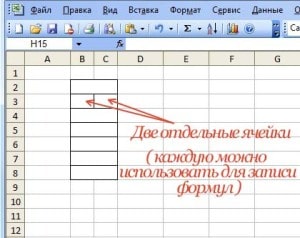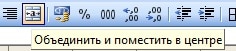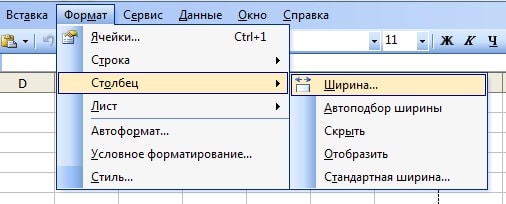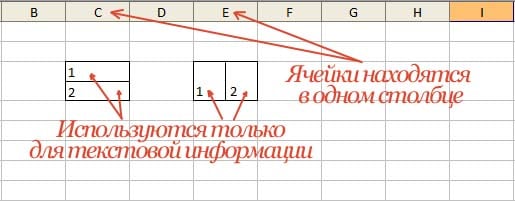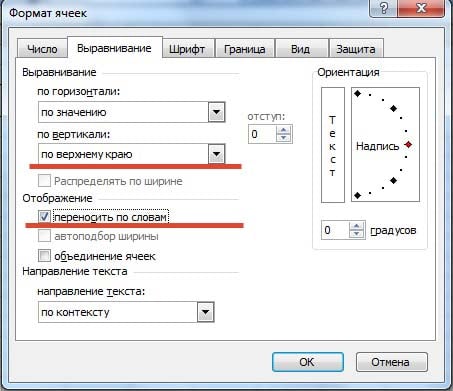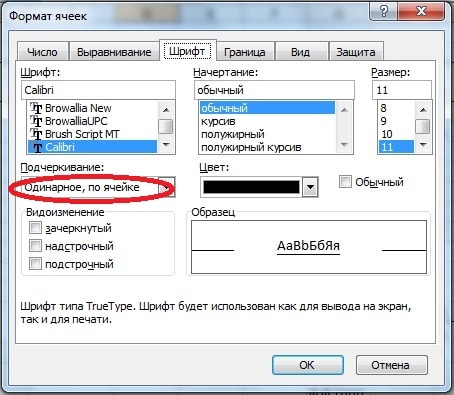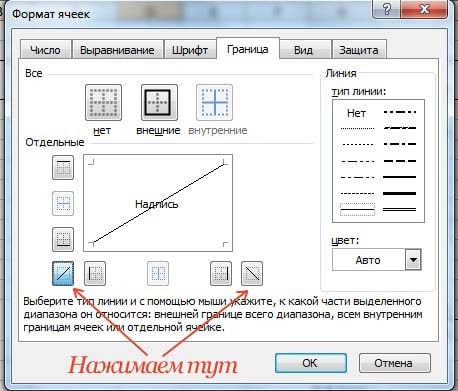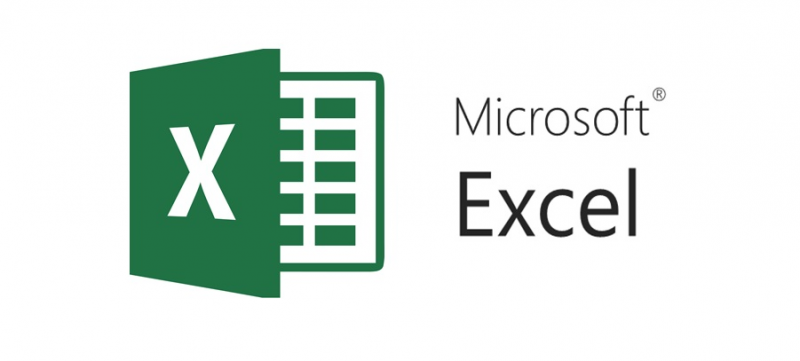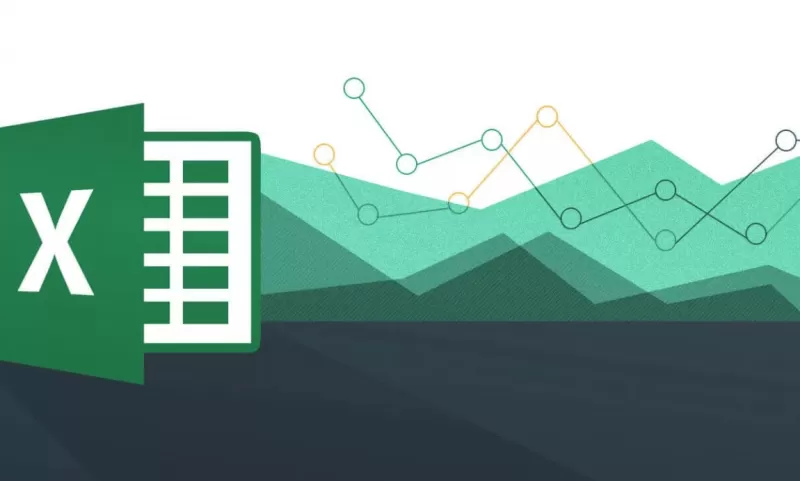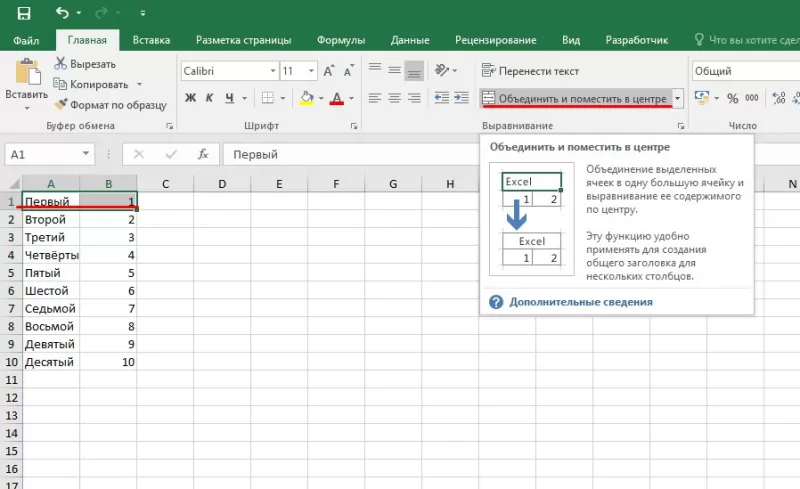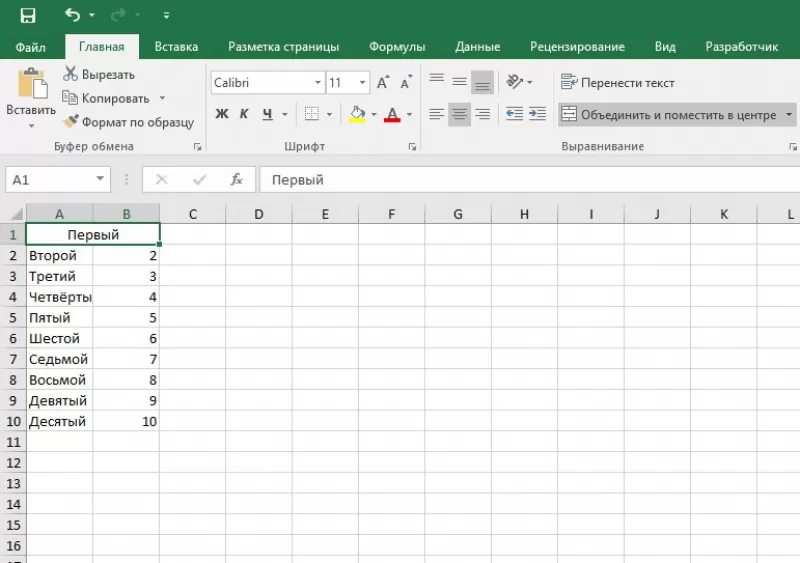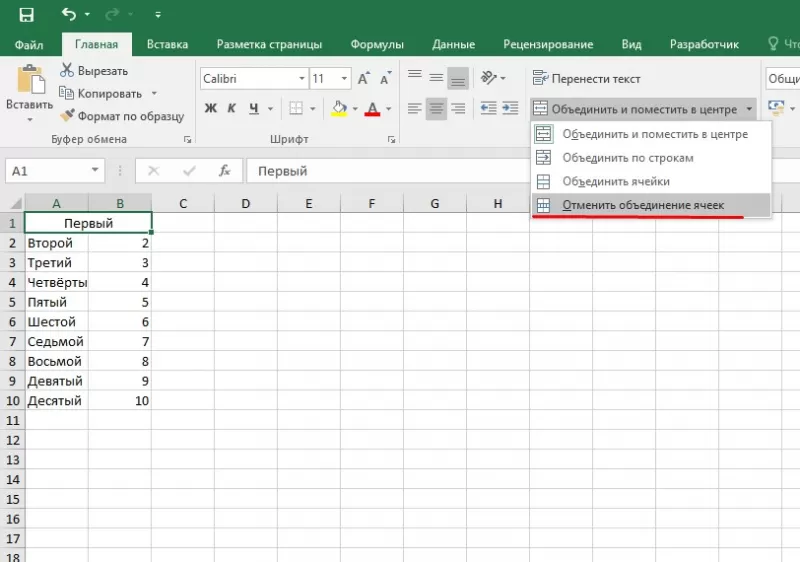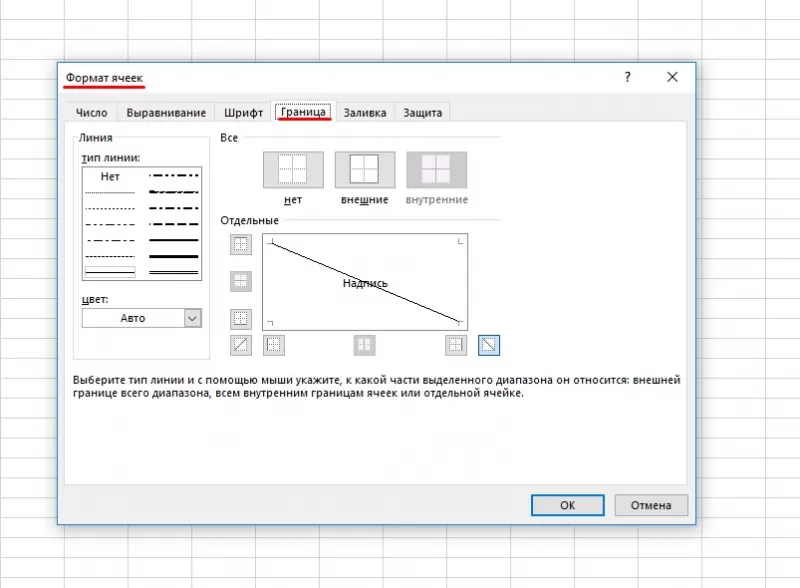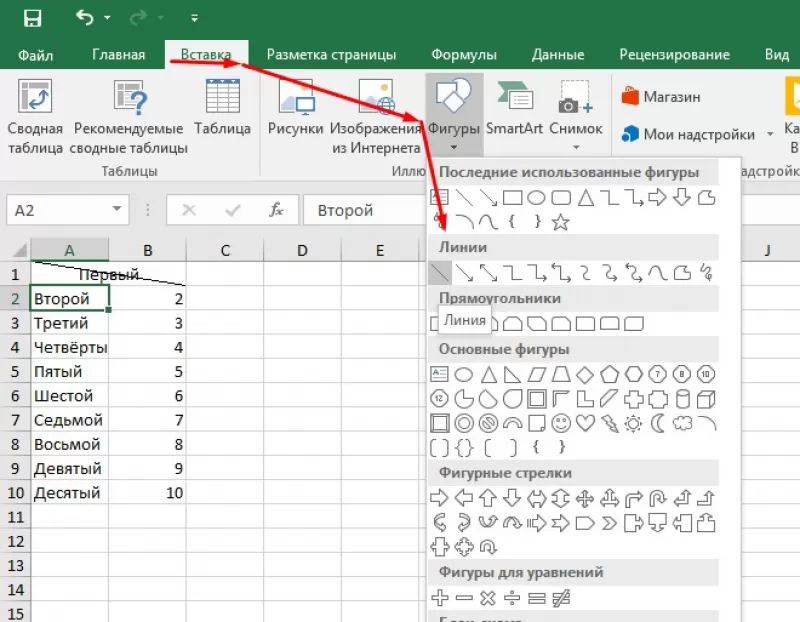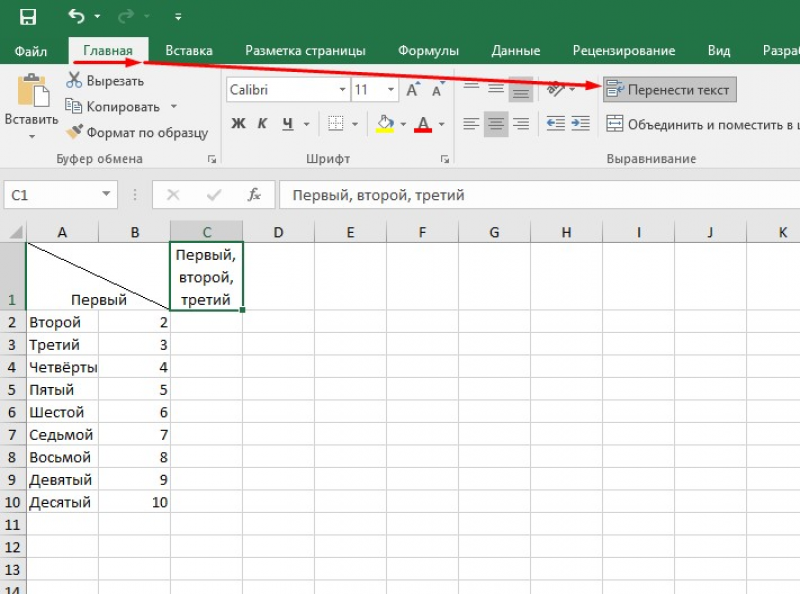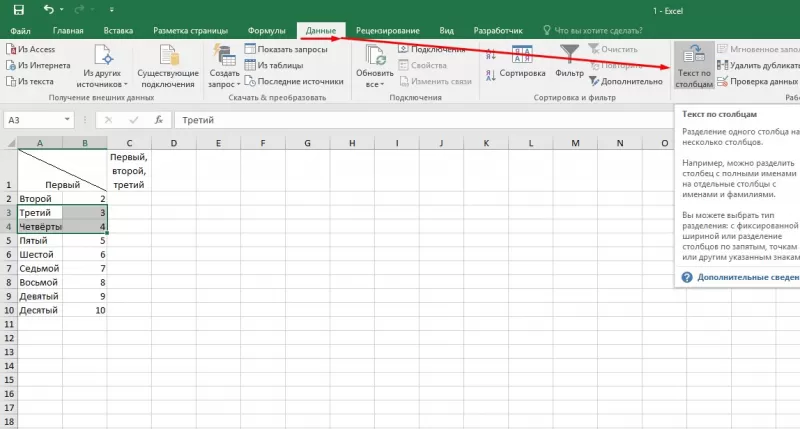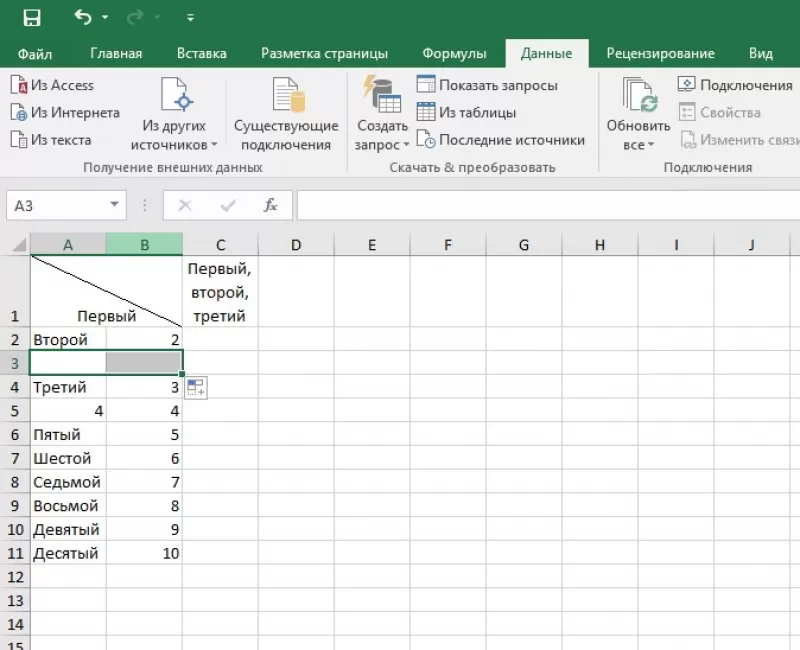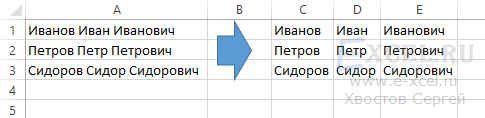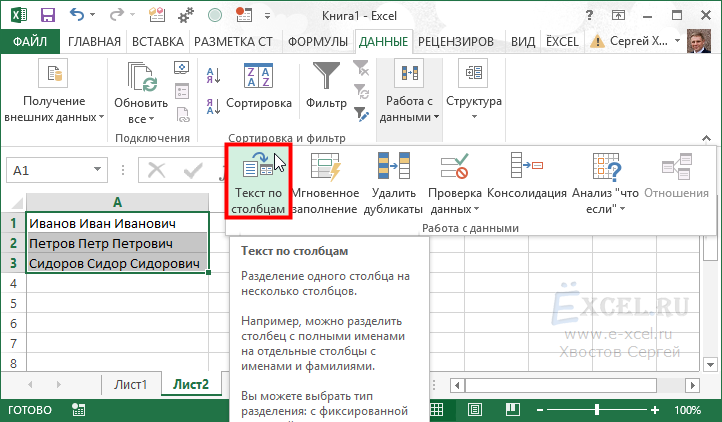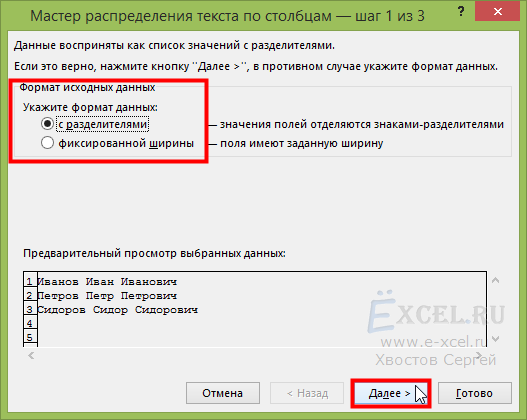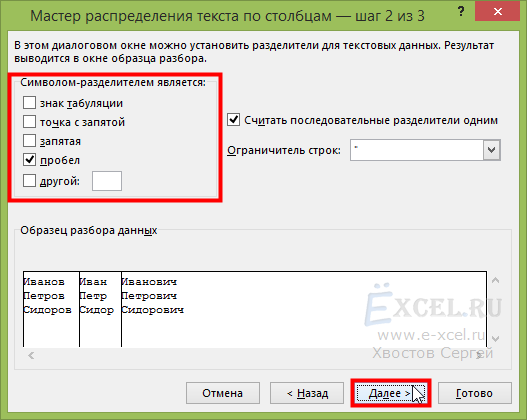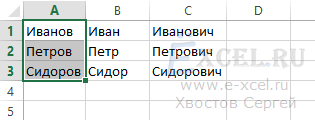В этой статье вы узнаете, как отображать определенные строки и/или столбцы на отдельных панелях, разбив рабочий лист на две или четыре части.
При работе с большими наборами данных может быть полезно просмотреть несколько областей одного и того же листа одновременно, чтобы сравнить различные подмножества данных. Это можно сделать с помощью программы Excel Разделенный экран особенность.
Разделение — это операция одним щелчком мыши в Excel. Чтобы разделить рабочий лист на две или четыре части, вам нужно сделать следующее:
- Выберите строку/столбец/ячейку, перед которой вы хотите разместить разделение.
- На Вид вкладка, в Окна группу, нажмите кнопку Разделить.
Сделанный!
В зависимости от вашего выбора окно рабочего листа может быть разделено по горизонтали, вертикали или по обоим направлениям, так что у вас будет два или четыре отдельных раздела с собственными полосами прокрутки. Давайте посмотрим, как работает каждый сценарий.
Разделить лист по вертикали на столбцы
Чтобы разделить две области электронной таблицы по вертикали, выберите столбец справа от столбца, в котором должно появиться разделение, и щелкните значок Расколоть кнопка.
В приведенном ниже наборе данных предположим, что вы хотите отобразить сведения об элементе (столбцы от A до C) и количество продаж (столбцы от D до H) на отдельных панелях. Для этого выделите столбец D, слева от которого нужно сделать разбиение:
В результате рабочий лист разделен на две вертикальные панели, каждая из которых имеет собственную полосу прокрутки.
Теперь, когда первые три столбца заблокированы разделением, вы можете выбрать любую ячейку на правой панели и прокрутить вправо. Это скроет из поля зрения столбцы с D по F, сосредоточив ваше внимание на более важном столбце G:
Разбить рабочий лист по горизонтали на строки
Чтобы разделить окно Excel по горизонтали, выберите строку под строкой, в которой вы хотите разделить окно.
Допустим, вы хотите сравнить данные для Восток а также Запад регионы. Как Запад данные начинаются в строке 10, мы ее выбрали:
Окно делится на две области, расположенные одна над другой. И теперь вы можете сфокусировать внимание на любой части каждой панели, используя две вертикальные полосы прокрутки.
Разделить рабочий лист на четыре части
Чтобы одновременно просматривать четыре разных раздела одного и того же рабочего листа, разделите экран по вертикали и по горизонтали. Для этого выделите ячейку выше и левее которой должно появиться разделение, а затем используйте кнопку Расколоть команда.
На изображении ниже выделена ячейка G10, поэтому экран разделен на следующие части:
Работа с разделенными полосами
По умолчанию разделение всегда происходит выше и левее активной ячейки.
Если выбрана ячейка A1, рабочий лист будет разделен на четыре равные части.
Если случайно была выбрана неправильная ячейка, вы можете настроить панели, перетащив разделительную полосу в нужное положение с помощью мыши.
Как убрать раскол
Чтобы отменить разделение рабочего листа, просто нажмите кнопку Расколоть кнопку еще раз. Еще один простой способ — дважды щелкнуть полосу разделения.
Как разделить экран между двумя рабочими листами
Функция разделения Excel работает только в пределах одной электронной таблицы. Чтобы просмотреть две вкладки в одной книге одновременно, вам нужно открыть другое окно той же книги, как описано в разделе Просмотр двух листов Excel рядом.
Вот как Эксель Разделенный экран функция работает. Надеюсь, вам пригодятся наши советы. Если есть что-то еще, чем вы хотели бы поделиться с нами в следующий раз, сообщите нам об этом в комментариях. Я благодарю вас за чтение и с нетерпением жду встречи с вами в нашем блоге на следующей неделе!
Вас также могут заинтересовать
Обновлено: 15.04.2023
4 способа разбить ячейки на части в программе Microsoft Excel
При работе с таблицами Excel иногда нужно разбить определенную ячейку на две части. Но, это не так просто, как кажется на первый взгляд. Давайте разберемся, как разбить ячейку на две части в программе Microsoft Excel, и как её разделить по диагонали.
Разделение ячеек
Сразу нужно отметить, что ячейки в программе Microsoft Excel являются первичными структурными элементами, и они не подлежат делению на более мелкие части, если до этого не были объединены. Но, что делать, если нам, например, нужно создать сложную шапку таблицы, один из разделов который, делится на два подраздела? В этом случае, можно применить небольшие хитрости.
Способ 1: объединение ячеек
Для того, чтобы определенные ячейки казались разделенными, следует объединить другие ячейки таблицы.
Как видим, несмотря на то, что мы ничего не делили, а наоборот соединяли, создается иллюзия разделенной ячейки.
Способ 2: разделение объединенных ячеек
Если нам нужно разделить ячейку не в шапке, а в середине таблицы, то в этом случае, легче объединить все ячейки двух соседних столбцов, а уже потом произвести разделение нужной ячейки.
Таким образом, мы получили разделенную ячейку. Но, нужно учесть, что Excel воспринимает этим способом разделенную ячейку, как единый элемент.
Способ 3: разделение по диагонали путем форматирования
А вот, по диагонали можно разделить даже обычную ячейку.
После этого, ячейка будет разделена косой чертой по диагонали. Но, нужно учесть, что Excel воспринимает этим способом разделенную ячейку, как единый элемент.
Способ 4: разделение по диагонали через вставку фигуры
Следующий способ подойдет для разделения ячейки по диагонали только в том случае, если она большая, или создана путем объединения нескольких ячеек.
Как видим, несмотря на то, что в программе Microsoft Excel не существует стандартных способов разбить первичную ячейку на части, с помощью нескольких способов можно достигнуть требуемого результата.
Отблагодарите автора, поделитесь статьей в социальных сетях.
Как в Excel разнести данные из одной ячейки по нескольким столбцам
Во всем известной программе для работы с электронными таблицами от Microsoft данные из одной ячейки можно разнести по колонкам, благодаря чему таблицы станут более наглядными.
Разбить содержимое ячеек по столбцам. Разделение данных ячейки по нескольким стоблцам помогает представить информацию более наглядно
Excel разобьет содержимое ячеек на несколько столбцов.
Фото: компания-производитель
Объединение и разбиение данных в ячейках в Excel с форматированием
Форматирование и редактирование ячеек в Excel – удобный инструмент для наглядного представления информации. Такие возможности программы для работы бесценны.
Значимость оптимальной демонстрации данных объяснять никому не нужно. Давайте посмотрим, что можно сделать с ячейками в Microsoft Excel. Из данного урока вы узнаете о новых возможностях заполнения и форматирования данных в рабочих листах.
Как объединить ячейки без потери данных Excel?
Смежные ячейки можно объединить по горизонтали или по вертикали. В результате получается одна ячейка, занимающая сразу пару столбцов либо строк. Информация появляется в центре объединенной ячейки.
Порядок объединения ячеек в Excel:
В результате получится:
Как разбить ячейку в Excel на две?
Разбить на две ячейки можно только объединенную ячейку. А самостоятельную, которая не была объединена – нельзя. НО как получить такую таблицу:
Давайте посмотрим на нее внимательнее, на листе Excel.
Таким образом, чтобы разбить нужную ячейку на две части, необходимо объединить соседние ячейки. В нашем примере – сверху и снизу. Ту ячейку, которую нужно разделить, не объединяем.
Как разделить ячейку в Excel по диагонали?
Для решения данной задачи следует выполнить следующий порядок действий:
Проводим диагональ в нужном направлении.
Как сделать ячейки одинакового размера?
Преобразовать ячейки в один размер можно следующим образом:
Можно изменить ширину ячеек во всем листе. Для этого нужно выделить весь лист. Нажмем левой кнопкой мыши на пересечение названий строк и столбцов (или комбинация горячих клавиш CTRL+A).
Подведите курсор к названиям столбцов и добейтесь того, чтобы он принял вид крестика. Нажмите левую кнопку мыши и протяните границу, устанавливая размер столбца. Ячейки во всем листе станут одинаковыми.
Как разбить ячейку на строки?
В Excel можно сделать несколько строк из одной ячейки. Перечислены улицы в одну строку.
Нам нужно сделать несколько строк, чтобы каждая улица была написана в одной строке.
Данные в ячейке автоматически распределятся по нескольким строкам.
Пробуйте, экспериментируйте. Устанавливайте наиболее удобные для своих читателей форматы.
Четыре способа разделения ячейки на две в Excel
При работе в табличном процессоре Excel у пользователя возникают различные задачи, однако даже простое на первый взгляд действие в нем выполнить не так просто, как кажется. Так, многие испытывают проблемы при попытке разделить ячейку в Excel на две. В этой статье будет рассказано как раз об этом.
Как разделить ячейку на две
Грубо говоря, специальных инструментов для разделения ячеек на две в программе нет, поэтому придется пользоваться смежными. Дальше по тексту будет предложено четыре способа, которые можно разделить на две категории: те, что подразумевают разделение ячейки по диагонали, и по вертикали или горизонтали. Долго не задерживаясь на нюансах, перейдем непосредственно к методам того, как разделить ячейку на две в Excel.
Способ 1: через объединение ячеек
Как говорилось ранее, чтобы разделить ячейку на две, необходимо прибегнуть к некоторым ухищрениям. Это так, потому что ячейка – первичный структурный элемент, и она не может быть разбита надвое. Из-за этого можно сделать наоборот: объединить ячейки в таблице таким образом, чтобы визуально нужные оказались разделенными.
Сразу после этого вы заметите, что все два столбца ячеек, находящиеся под объединенными, будут казаться разделенными, хотя над ними мы не производили никаких действий. Чтобы увидеть это более наглядно, рекомендуется выделить границы ячеек. Для этого выполните следующие действия:
Кстати, если вы хотите разделить ячейку на две в Excel по горизонтали, тогда вам всего-навсего объединить две ячейки, находящиеся от нее справа или слева. В этом случае инструкция по выполнению будет такой же.
Это был первый способ разделения ячейки на две. Если вам необходимо сделать, например, шапку таблицы, то он подойдет как никогда кстати, но для других целей лучше воспользоваться другими способами. Поэтому незамедлительно переходим к ним.
Способ 2: разделение объединенных ячеек
А сейчас будет рассказано, как разделить ячейку в Excel на две по-настоящему. Конечно, для этого необходимо будет изначально прибегнуть к некоторым действиям, а если быть точнее, то объединить два смежных столбца. Для этого:
Теперь вместо двух столбцов у вас один. Именно в нем вы можете разделить ячейку на две. Чтобы это выполнить, вам необходимо:
Способ 3: разделение по диагонали с помощью форматирования
Мы уже установили, что в Excel разделить значение ячейки на две невозможно, придется информацию вписывать после, однако если делить ее по диагонали, то никаких предварительных действий предпринимать не нужно. А выполняется все это путем форматирования:
После этого ячейка будет разбита на две, и вы сможете ввести в нее свои значения.
Способ 4: разделение по диагонали с помощью вставки фигуры
После этого ячейка будет разбита на две по диагонали.
Вместо заключения
Вот мы и разобрались, что нужно делать для разделения ячеек в Excel. Стоит заметить, что разделить ячейку со значениями на две в Excell нельзя с помощью специального инструмента, делается это уже после простым перемещением данных. В остальном же выполнение поставленной задачи не требует много знаний в работе с табличным редактором, тем более если под рукой есть пошаговая инструкция, как это делать.
Разделяем ячейки в Excel
Оформление сложной шапки рассмотрим на примере. На рисунке показан фрагмент таблицы, которую нужно создать в Excel, и процесс создания.
в третьей строке оформите подзаголовки;
выделите ячейки с С1 до F1;
нажмите кнопку объединения ячеек;
проделайте такие же действия для второй строки (ячейки с С2 до F2);
объедините ячейки с А1 до А3;
объедините ячейки с В1 до В3;
установите центрирование (по горизонтали и по вертикали);
в ячейку А4 введите номер (1.1.) и объедините ее с ячейкой А5;
выделите ячейки с В4 по F5 и щелкните по кнопке Перенести текст;
Этот же прием пригодиться вам, если нужно в одной и той же ячейке оформить название граф и строк. Разделить их можно косой границей. Для этого:
расположите текст в ячейке в две строки (первую строку пробелами немного сместите вправо);
щелкните по кнопке Границы и выберите пункт Нарисовать сетку;
проведите косую линию в ячейке Н2.
Рассмотрим пример, когда имеется текст в ячейке, и этот текст нужно разнести по столбцам:
вставьте запасные столбцы после той графы, которую будете делить (иначе данные, находящиеся рядом, будут заменены новыми);
выделите ячейку в графе, которую нужно разделить на столбцы (в примере это первая строка зоны заголовков);
нажмите на Текст по столбцам — кнопку, размещенную на вкладке Данные;
выберите соответствующий разделитель и опять Далее;
укажите первую ячейку, начиная с которой должен расположиться текст, затем кнопку Готово.
Затем нужно повторить этот алгоритм для остальных строк. Исходный столбец нужно дут удалить. Если строк много, то можно создать макрос, чтобы не повторять одни и те же действия бесконечно.
Приемы, с которыми вы познакомились, доступны в любых версиях программы. С их помощью можно сконструировать самые сложные по структуре таблицы.
Форматирование и редактирование ячеек в Excel – удобный инструмент для наглядного представления информации. Такие возможности программы для работы бесценны.
Значимость оптимальной демонстрации данных объяснять никому не нужно. Давайте посмотрим, что можно сделать с ячейками в Microsoft Excel. Из данного урока вы узнаете о новых возможностях заполнения и форматирования данных в рабочих листах.
Как объединить ячейки без потери данных Excel?
Смежные ячейки можно объединить по горизонтали или по вертикали. В результате получается одна ячейка, занимающая сразу пару столбцов либо строк. Информация появляется в центре объединенной ячейки.
Порядок объединения ячеек в Excel:
В результате получится:
Как разбить ячейку в Excel на две?
Разбить на две ячейки можно только объединенную ячейку. А самостоятельную, которая не была объединена – нельзя. НО как получить такую таблицу:
Давайте посмотрим на нее внимательнее, на листе Excel.
Таким образом, чтобы разбить нужную ячейку на две части, необходимо объединить соседние ячейки. В нашем примере – сверху и снизу. Ту ячейку, которую нужно разделить, не объединяем.
Как разделить ячейку в Excel по диагонали?
Для решения данной задачи следует выполнить следующий порядок действий:
Проводим диагональ в нужном направлении.
Как сделать ячейки одинакового размера?
Преобразовать ячейки в один размер можно следующим образом:
Можно изменить ширину ячеек во всем листе. Для этого нужно выделить весь лист. Нажмем левой кнопкой мыши на пересечение названий строк и столбцов (или комбинация горячих клавиш CTRL+A).
Подведите курсор к названиям столбцов и добейтесь того, чтобы он принял вид крестика. Нажмите левую кнопку мыши и протяните границу, устанавливая размер столбца. Ячейки во всем листе станут одинаковыми.
Как разбить ячейку на строки?
В Excel можно сделать несколько строк из одной ячейки. Перечислены улицы в одну строку.
Нам нужно сделать несколько строк, чтобы каждая улица была написана в одной строке.
Данные в ячейке автоматически распределятся по нескольким строкам.
Пробуйте, экспериментируйте. Устанавливайте наиболее удобные для своих читателей форматы.
Объединение ячеек – известная команда в Excel. Однако на выполнение этой операции часто уходит много времени. В данной статье рассмотрим, что подразумевают под объединением ячеек, и как быстро выполнить эту операцию. Выбрав оптимальный варианты, вы сэкономите много времени.
Формат ячеек
Команда Excel Правая кнопка мыши → Формат ячеек → Выравнивание → Отображение → объединение ячеек удаляет границы между ячейками в выделенном диапазоне. В результате получается одна большая ячейка. На картинке показано объединение ячеек одной строки и трех столбцов.
Таким же способом можно объединить любой прямоугольной диапазон. После объединения ячеек содержимое часто центрируют. На ленте во вкладке Главная даже есть специальная команда Объединить и поместить в центре.
Начинающие пользователи Excel часто применяют эту команду для размещения названия таблицы по центру.
Выглядит красиво, но крайне непрактично. Если выделить столбец комбинацией клавиш Ctrl + пробел, то диапазон расширится на все столбцы, которые захватывает объединенная ячейка. Возникнут и другие проблемы: при копировании, не работает в таблице Excel, нельзя автоматически подогнать ширину столбца и др. В общем, объединение ячеек сулит много неудобств в дальнейшей работе. Поэтому в большинстве случаев объединение ячеек лучше не применять.
Как найти объединенные ячейки в Excel
Бывает, что в файле уже есть объединенные ячейки и они мешают нормальной работе. Например, в отчете из 1С или при работе с чужим файлом Excel. Тогда их нужно как-то быстро найти и отменить объединение. Как это быстро сделать? Выполните следующие шаги.
Как убрать объединение ячеек в Excel
Для отмены объединения сразу на всем листе Excel выполните следующие действия.
- Выделите все ячейки на листе. Можно щелкнуть на треугольнике, расположенном на пересечении заголовков строк и столбцов, либо горячей комбинацией Ctrl + A (один или два раза).
- Повторно примените команду Главная (вкладка) → Выравнивание (группа) → Объединить и поместить в центре.
Все объединенные ячейки снова станут нормальными. Если что-то пойдет не так, отмените последнее действие.
Горячие клавиши объединения ячеек в Excel
К сожалению, в Excel нет стандартных горячих клавиш для объединения ячеек. Тем не менее, у каждой команды есть свой клавиатурный эквивалент и его можно узнать. Для этого следует нажать клавишу Alt, на ленте под каждой вкладкой появится буква, нажав на которую, вы переходите внутрь этой вкладки.
Затем буквы появятся под каждой командой или выпадающим списком команд. Таким образом можно определить последовательность клавиш вызова нужной команды. Для объединения и центрирования ячеек в моей версии Excel необходимо последовательно нажать Alt – Я – Щ – Б. Это был первый способ.
Второй способ. Любым способом объединить ячейки и повторно вызвать команду клавишей F4 (повтор последнего действия).
Третий способ. Вначале поместите кнопку объединения ячеек на панель быстрого доступа. Для этого нажмите на треугольник справа от всех команд и там выберите Другие команды.
Вы попадаете в настройки панели быстрого доступа. Найдите команду Объединить и поместить в центре и добавьте ее в правое окно.
Кнопка появится на панели быстрого доступа.
После нажатия Alt под этой кнопкой появится цифра, зависящая от порядкового номера в ряду.
Теперь есть еще одна горячая клавиша объединить ячейки в Excel – Alt + 5.
Выравнивание по центру (без объединения ячеек)
Для расположения надписи в середине строки воспользуйтесь командой выравнивание по центру.
- Поместите надпись в левую ячейку строки, где должно произойти выравнивание.
- Выделите вправо нужное количество ячеек.
- Вызываете команду Правая кнопка мыши → Формат ячеек → Выравнивание → по горизонтали → по центру выделения.
Внешне результат такой же, как при объединении, только все ячейки останутся на своем месте. Есть пару нюансов.
- Не всегда понятно, в какой ячейке находится запись.
- Выравнивать по центру можно только по горизонтали, по вертикали нельзя.
В большинстве случаев вместо объединения ячеек лучше применять выравнивание по центру.
Формат ячеек влияет только на отображение данных. На деле часто приходится соединять содержимое из разных ячеек. Далее рассмотрим, как в Excel объединить данные из нескольких ячеек в одну.
Объединение ячеек с помощью & (амперсанд) и функции Excel СЦЕПИТЬ (CONCATENATE)
Объединение содержимого ячеек – очень распространенная задача. Выбор решения зависит от типа данных и их количества.
Если нужно сцепить несколько ячеек, то подойдет оператор & (амперсанд).
Обратите внимание, между ячейками добавлен разделитель в виде запятой с пробелом, то есть к объединению ячеек можно добавить произвольный текст. Полной аналогией & является применение функции СЦЕПИТЬ.
В рассмотренных примерах были только ячейки с текстом. Может потребоваться соединять числа, даты или результаты расчетов. Если ничего специально не делать, то результат может отличаться от ожидания. Например, требуется объединить текст и число, округленное до 1 знака после запятой. Используем пока функцию СЦЕПИТЬ.
Число присоединилось полностью, как хранится в памяти программы. Чтобы задать нужный формат числу или дате после объединения, необходимо добавить функцию ТЕКСТ.
Правильное соединение текста и числа.
Соединение текста и даты.
В общем, если вы искали, как объединить столбцы в Excel, то эти приемы работают отлично. Однако у & и функции СЦЕПИТЬ есть существенный недостаток. Все части текста нужно указывать отдельным аргументом. Поэтому соединение большого числа ячеек становится проблемой.
Функция Excel СЦЕП (CONCAT)
В Excel 2016 на смену функции СЦЕПИТЬ пришла функция СЦЕП. Она работает так же, только в качестве аргумента можно задать целый диапазон.
Все хорошо, но без пробелов. Если требуется соединить с разделителем, СЦЕП не сильно поможет. Поможет другая новая функция для объединения ячеек.
Функция Excel ОБЪЕДИНИТЬ (TEXTJOIN)
Функция ОБЪЕДИНИТЬ также появилась в Excel 2016 и решила сразу все проблемы склеивания ячеек: указание целого диапазона, вставка разделителя и даже пропуск пустых ячеек в диапазоне, чтобы не дублировать разделитель.
разделитель – разделитель, который вставляется между ячейками
пропускать_пустые – если 0, то пустые ячейки включаются, если 1 – игнорируются. Обычно задают 1, чтобы не дублировать разделитель.
текст1;… – ссылка на диапазон или отдельные ячейки для сцепления.
Функция Excel ОБЪЕДИНИТЬ – лучшее решение для склеивания ячеек.
Заполнить – Выровнять
И еще один трюк. Объединить ячейки можно без формул. Исходные ячейки должны быть в одном столбце.
Выполните следующие действия.
- Выделите столбец с данными.
- Расширьте выделение вправо настолько, сколько предположительно должен занять объединенный текст или больше.
- Вызовите команду Главная (вкладка) -> Редактирование (группа) -> Заполнить -> Выровнять.
Текст будет помещен в одну ячейку через пробел.
- Если в ячейках есть числа, даты или формулы, фокус не получится. Работает только с текстом.
- Общая длина текста не должна превышать 255 символов. Лишнее будет перенесено на вторую строку автоматически (см. ролик ниже).
Подведем итоги, как объединить ячейки, строки и столбцы в таблице Эксель. С помощью форматирования можно просто удалить границы между ячейками. Это плохое решение. Лучше воспользоваться выравниванием по центру. Объединение ячеек в Excel без потери данных производится специальными функциями.
Как разбить
В процессе пользования Эксель нередко возникает вопрос, как разделить пустую или заполненную графу. Здесь можно использовать разные подходы, на которых остановимся подробнее.
Ячейку
В Интернете чаще всего задается вопрос, как разделить ячейки в Excel на две, если в этом возникает необходимость. Для этого можно использовать несколько вариантов.
Этот метод дает ответ, как в Экселе разделить ячейку по горизонтали или вертикали соответственно. Способ является универсальным и используется в большинстве случаев. По желанию можно воспользоваться и другими вариантами, которые рассмотрены ниже.
Способ №3 (по диагонали):
Способ №4 (если ранее была объединена):
В этом случае можно использовать любой из инструментов разделения, который был рассмотрен выше.
Столбец
Пользователи программы часто спрашивают, как разделить столбец в Экселе, чтобы он делился на два без изменения подписи. Такой опции в программе не предусмотрен, но можно создать новый столбец рядом возле необходимой ячейки, а уже потом разделить ее. Кроме того, с помощью возможностей программы легко распределить содержимое на две или более секций.
Выше мы рассматривали, как разделить ячейку в Экселе на несколько, и для разделения можно использовать указанный в способе №1 вариант. Главное выбрать деление по вертикали.
Но можно использовать еще один вариант:
Строку
Но можно использовать еще один вариант, как разделить строки в Excel с помощью инструмента транспонирования. Сделайте следующие шаги:
Еще один вариант — применение специальной утилиты:
Теперь вы знаете, как разбить ячейку, столбец или строку в Экселе с помощью имеющихся инструментов. В комментариях расскажите, какой из вариантов вам помог, и какие еще методы можно использовать.
Читайте также:
- Как honeywell снова пробилась в индекс доу джонса
- Диагностика стиля педагогического общения воспитателя доу
- Что такое фрагмент текста какие действия с ним можно выполнять кратко
- Что такое эскиз и технический рисунок чертеж кратко
- Что такое симметрия в математике 5 класс кратко
Иногда, при работе с большими таблицами (или просто с разными данными помещенными на одном листе MS Excel) довольно просто запутаться с цифрах, так как постоянно приходится «перескакивать» с одного места документа на другое. Можно, конечно, выписать нужные данные на листочек и сверятся с ним, можно даже скопировать часть этих данных в другой документ «экселя» и держать его открытым….
Деление окна табличного редактора на независимые области
Но можно без проблем воспользоваться и штатной функцией табличного редактора по разделению окна программы на несколько рабочих областей.
Разделение окна документа, как можно понять из названия, позволяет одновременно видеть на экране две или четыре разных части одного рабочего листа. Каждую область можно прокручивать независимо от других областей рабочего лист, что особенно удобно, когда нужно сравнить содержимое разных частей листа или скопировать содержимое
одной его части в другую.
Разделение рабочего окна MS Excel на 4 части. Для больших таблиц — просто находка!
Чтобы включить режим разделенного окна, на панели «Вид», в группе «Окно» найдите инструмент «Разделить» и щелкните на его значок.
Экран сразу окажется разбит на 4 части, но каждая из них будет «показывать» разные части листа. Немного наловившись с управлением, вы легко сможете найти в каждом окне именно те данные, что вас интересуют. Вы можете свободно перетаскивать область разделения страницы с помощью мыши и таким образом привести все поля в соответствие с вашими потребностями.
Правда, сразу скажу — лично мне деление окна аж на 4 части кажется не совсем удобным. Гораздо более актуальна задача — сравнить не 4, а 2 фрагмента, верно? И в этом нет ничего сложного — двойной щелчок левой кнопки мыши на любой из границ разделения (горизонтальной или вертикальной) скроет её, и на экране вместо 4-х областей листа MS Excel, окажется только два — слева и справа или сверху и снизу, как вам удобнее.
А можно из 4-х частей сделать всего 2. Правда при этом сравнивать данные получится только по горизонтали, по вертикали оба окна будут прокручиваться одновременно
Важно помнить об двух особенностях разделение окна табличного редактора — когда лист разделен на четыре части, прокручивание частей происходит синхронно. При прокручивании листа вверх и вниз одновременно прокручиваются либо две верхние, либо две нижние части, а при прокручивании вправо и влево — либо две правые, либо две левые части.
Таким образом, сокращая разделение с 4-х до 2-х частей, имейте ввиду — при делении на «лево и право» синхронная прокрутка будет доступна по вертикальной, а при делении на «верх и низ», по горизонтальной осям.
Чтобы отключить режим разделения окна в MS Excel, снова перейдите на панель «Вид», и повторно выберите инструмент «Разделить».
Деление листа исчезнет.
Содержание
- — Как в Excel разбить на страницы?
- — Как разделить лист по горизонтали в Эксель?
- — Как настроить страницы в Excel?
- — Как сделать синие линии в Excel?
- — Как распечатать таблицу в Excel на несколько листов?
- — Как разделить окна в Excel на два монитора?
- — Как в Экселе разделить одну страницу на две?
- — Как разделить таблицу на две страницы в Excel?
- — Как выровнять страницы в Excel?
- — Как в Экселе настроить поля для печати?
- — Что делать если таблица не помещается на странице Excel?
- — Как убрать синие полосы в Excel?
- — Как сделать рамку в Excel?
- — Как изменить размер страницы в Excel для печати?
Для того, что бы разделить лист Excel на четыре части, перейдите в меню Вид и нажмите кнопку «Разделить». Если Вы хотите получить два окна, то просто перетащите горизонтальную или вертикальную разделяющую линию до края экрана. Теперь Вы сможете работать в каждой области экрана отдельно.
Разделение листа на области
- Выделите ячейку под строкой или справа от столбца, по которым следует произвести разделение.
- На вкладке Вид в группе Окно нажмите кнопку Разделить. Чтобы отменить разделение листа, нажмите кнопку Разделить еще раз.
Как разделить лист по горизонтали в Эксель?
Откройте вкладку Вид на Ленте, а затем нажмите команду Разделить. Лист будет разделен на несколько областей. Вы можете прокручивать каждую область отдельно, используя полосы прокрутки. Это позволит Вам сравнивать различные разделы одного и того же листа.
Как настроить страницы в Excel?
Перейти в разметку страниц можно двумя способами:
- Перейти на закладку «Вид» и выбрать инструмент «Размета страницы»
- В нижнем правом углу окна (на строке состояния, справа) щелкнуть на соответствующий переключатель между режимами «Обычный» и «Страничный».
Как сделать синие линии в Excel?
Отображение границ листа можно включить во вкладке «Вид»: «Разметка страницы» — показывает таблицу в воде страниц; «Страничный режим» — режим просмотра, при котором на таблице синим цветом пунктиром отображаются поля (границы листа), а синей толстой линией отображаются границы таблицы.
Как распечатать таблицу в Excel на несколько листов?
Печать одного или нескольких листов
- Выберите нужные для печати таблицы.
- Выберите файл >печатьили нажмите CTRL+P.
- Нажмите кнопку Печать. Если нужно, измените перед ее нажатием параметры.
Как разделить окна в Excel на два монитора?
Обобщенные шаги, как показано ниже.
- Откройте первый файл Excel, к которому вы хотите получить доступ, и поместите его на монитор.
- Откройте второй экземпляр Excel на мониторе № 2, выбрав « Пуск»> «Программы»> «Microsoft Office»> «Excel» .
- Переместите этот второй экземпляр Excel в Monitor # 2 .
Как в Экселе разделить одну страницу на две?
Выделите ячейку в том месте, где необходимо разделить лист. Если Вы выберите ячейку в первом столбце или первой строке, то лист разделится на 2 части, в противном случае на 4. В нашем примере мы выберем ячейку C7. Откройте вкладку Вид на Ленте, а затем нажмите команду Разделить .
Как разделить таблицу на две страницы в Excel?
то можно это сделать так:
- Установить курсор мыши на нужную строку таблицы, и нажать сочетание клавиш Ctrl+Shift+Enter. Таблица разделится на 2 части
- Выбираете меню «Файл — Работа с таблицами — Макет», и в нем находите и выбираете пункт «Разбить таблицу». Работа с таблицами Макет Разделить таблицу
Как выровнять страницы в Excel?
Настраиваемые поля
- На вкладке Разметка страницы нажмите команду Поля, а затем из выпадающего меню выберите пункт Настраиваемые поля.
- Появится диалоговое окно Параметры страницы.
- Введите требуемые значения для каждого поля, затем нажмите OK.
- Поля документа изменятся.
Как в Экселе настроить поля для печати?
Настройка полей при печати
- Перейдите к панели Печать, затем нажмите команду Показать поля в правом нижнем углу.
- Поля страницы отобразятся в Области предварительного просмотра. …
- Нажмите на линию и, не отпуская левую кнопку, переместите мышь, чтобы увеличить или уменьшить ширину поля.
- Отпустите левую кнопку мыши.
Что делать если таблица не помещается на странице Excel?
В этой ситуации переходим во вкладку “Разметка страницы”. Здесь в разделе “Параметры страницы” нажимаем на кнопку “Ориентация” и в выпадающем списке нажимаем на вариант “Альбомная”. Выполнив описанные действия, вся таблица разместилась на одном листе, чего мы и добивались.
Как убрать синие полосы в Excel?
Выберите команду Вид > Разметка страницы . Excel переключится в другой режим просмотра, в котором синие линии показывают границы страниц. 2. Чтобы иметь возможность ручной настройки страниц, следует отключить режим автоматического масштабирования таблицы.
Как сделать рамку в Excel?
Добавление обрамления ячеек
- На вкладке Главная рядом с элементом Границы щелкните стрелку .
- Для создания внешних границ выберите пункт Нарисовать границы, для внутренней разметки — пункт Нарисовать линии границы.
- Щелкните стрелку рядом с элементом Границы, выберите пункт Цвет линии и укажите нужный цвет.
Как изменить размер страницы в Excel для печати?
Уменьшение или увеличение листа по размеру страницы
- На вкладке Разметка страницы выберите Параметры страницы.
- На вкладке Страница установите флажок Установить и выберите процент уменьшения или увеличения листа. Примечание: Напечатанные данные никогда не превышают 100 %.
- В меню Файл выберите элемент Печать.
Интересные материалы:
Можно ли есть шишки?
Можно ли есть скорпиона?
Можно ли есть стейк слабой прожарки?
Можно ли есть сырую Барабульку?
Можно ли есть цельнозерновой хлеб?
Можно ли есть творог при непереносимости лактозы?
Можно ли есть заплесневелый пармезан?
Можно ли ездить на кабриолете зимой?
Можно ли ездить с Перелитым маслом в двигателе?
Можно ли ездить с Туманками?
Как разделить ячейку в Экселе? Жмите на необходимую секцию, перейдите в раздел «Работа с таблицами» и в пункте «Макет» в группе «Объединение» жмите на «Разделить ячейки». Выберите число столбцов / строк для разделения по вертикали / горизонтали соответственно. Ниже подробно рассмотрим, как правильно выполнять деление в Excel. Разберем наиболее удобные варианты, которые пользуются наибольшим спросом у пользователей программы.
Как разбить
В процессе пользования Эксель нередко возникает вопрос, как разделить пустую или заполненную графу. Здесь можно использовать разные подходы, на которых остановимся подробнее.
Ячейку
В Интернете чаще всего задается вопрос, как разделить ячейки в Excel на две, если в этом возникает необходимость. Для этого можно использовать несколько вариантов.
Способ №1:
- Жмите на нужную секцию, которую необходимо разделить в Экселе.
- Перейдите в раздел «Работа с таблицами».
- Войдите во вкладку «Макет».
- В группе «Объединение» кликните «Разделить …».
- Выберите в поле Число столбцов / строк для деления по вертикали / горизонтали соответственно.
- Если нужно разделить участок в Экселе одновременно по вертикали и горизонтали, введите требуемое значение в графы с количеством столбцов / строк.
Этот метод дает ответ, как в Экселе разделить ячейку по горизонтали или вертикали соответственно. Способ является универсальным и используется в большинстве случаев. По желанию можно воспользоваться и другими вариантами, которые рассмотрены ниже.
Способ №2:
- Перед тем, как разбить ячейки в Excel, убедитесь, что «Мгновенное заполнение» включено. Для этого войдите в «Файл». Здесь найдите пункт «Параметры», а далее «Дополнительно» и «Автоматически выполнять мгновенное …».
- Вставьте новый столбец рядом со столбцом, содержащим исходные данные.
- Введите желаемую часть текста в 1-ю ячейку.
- Введите данные еще в пару ячеек.
- Дождитесь, пока Эксель поймет, по какому шаблону вводятся данные. В дальнейшем он предложит таким методом заполнить остальные.
- Если вам подходит предложенный вариант, жмите «Ввод».
Если система не предлагает разделить ячейку в Экселе на две, запустите инструмент вручную. Для этого войдите во вкладку «Данные» или жмите на комбинацию Ctrl+E.
Способ №3 (по диагонали):
- Войдите в меню «Формат …» в Экселе.
- На вкладке «Шрифт» определите применяемый шрифт и размер.
- В разделе «Граница» выберите вид линии.
- Жмите на диагональную линию в окне «Отдельные».
- Красиво разместите текст, чтобы он находился красиво над / под линией.
- В разделе «Выравнивание» и в окне «Ориентация» измените наклон текста.
- Подтвердите действие.
Способ №4 (если ранее была объединена):
- Поставьте курсор на ранее объединенный участок в Экселе.
- Выберите «Отменить объединение».
В этом случае можно использовать любой из инструментов разделения, который был рассмотрен выше.
Столбец
Пользователи программы часто спрашивают, как разделить столбец в Экселе, чтобы он делился на два без изменения подписи. Такой опции в программе не предусмотрен, но можно создать новый столбец рядом возле необходимой ячейки, а уже потом разделить ее. Кроме того, с помощью возможностей программы легко распределить содержимое на две или более секций.
Выше мы рассматривали, как разделить ячейку в Экселе на несколько, и для разделения можно использовать указанный в способе №1 вариант. Главное выбрать деление по вертикали.
Но можно использовать еще один вариант:
- Выделите одну или более ячеек в столбе, которые необходимо разделить в Экселе. Учтите, что при выполнении такой работы ее содержимое заменит информацию из следующей ячейки. Следовательно, нужно освободить нужное количество места на листе.
- В разделе «Данные» в группе «Работа с данными» кликните на клавишу «Текст по столбцам». После открывается «Мастер распределения текста по столбцам».
- Выберите переключатель «С разделителями», если установлен иной вариант, и кликните «Далее».
- Укажите один или более разделителей, чтобы задать место, где произойдет разделение. В окне «Образец разбора данных» посмотрите не результат.
- Жмите далее и в окне «Формат данных столбца» выберите необходимый формат. Если ничего не менять, он будет таким же, как в первоначальной ячейке.
- Кликните на кнопку «Готово».
Строку
При рассмотрении вопрос, как разбить строку в Экселе, можно использовать рассмотренный в самом начале инструмент. В частности, нужно выделить нужную строку, зайти в «Работа с таблицами», перейти в «Макет», а в категории «Объединение» нажать «Разделить». При этом нужно указать количество строк для деления по горизонтали.
Но можно использовать еще один вариант, как разделить строки в Excel с помощью инструмента транспонирования. Сделайте следующие шаги:
- Выберите одну строчку в Экселе и копируйте ее с помощью Ctrl+C.
- Станьте на 1-ю ячейку диапазона и кликните правой кнопкой мышки.
- Жмите на «Транспонировать» под «Параметры вставки».
- Проверьте, что одна строка ставится как один столбец, но с несколькими строчками.
Еще один вариант — применение специальной утилиты:
- Установите Kutools For Excel по ссылке extendoffice.com/product/kutools-for-excel.html.
- Выберите нужную строчку в Экселе и жмите на название инструмента Kutools.
- Войдите в «Диапазон», а далее «Диапазон преобразования».
- В разделе «Тип трансформации» проверьте «От одной строки до диапазона» выберите «Столбцов на запись» и «Фиксированная стоимость» введите число в правое поле.
- Жмите на «ОК».
После этого одна строка в Экселе разбивается на несколько. Можно использовать и другой путь, который также подразумевает применение Kutools. После входа в панель инструментов выберите «Текст», а далее «Разделить клетки». Далее в окне разделения ячеек установите «Разделить на две строки» и в «Тип» укажите вариант деления.
Теперь вы знаете, как разбить ячейку, столбец или строку в Экселе с помощью имеющихся инструментов. В комментариях расскажите, какой из вариантов вам помог, и какие еще методы можно использовать.
Отличного Вам дня!
Skip to content
Как разделить ячейку в Excel? С помощью функции «Текст по столбцам», мгновенного заполнения, формул или вставив в нее фигуру. В этом руководстве описаны все варианты, которые помогут вам выбрать технику, наиболее подходящую для вашей конкретной задачи.
Как правило, вам может потребоваться разделить ячейки в Excel в двух случаях. Чаще всего, когда вы импортируете данные из какого-то внешнего источника, где вся информация находится в одном столбце, а вы хотите – чтобы в отдельных столбцах. Или вы можете пожелать разбить отдельные позиции в существующей таблице для лучшей фильтрации, сортировки или подробного анализа.
- Как разбить ячейки с помощью разделителей
- Как разделить ячейку на одинаковые части
- Инструмент «Мгновенное заполнение»
- Разделение по диагонали форматом
- Разделение по диагонали вставкой фигуры
- Как разбить ячейку при помощи формул
- Разделение ранее объединенных ячеек
- Инструмент разделения текста Split text
1. Как разбить ячейки с помощью разделителей.
Функция преобразования текста в столбцы очень удобна, когда вам нужно разделить одну ячейку на две или более в Excel 2019, 2016, 2013 и более ранних версиях. Она позволяет разделять текстовые строки с помощью выбранного разделителя, такого как запятая, точка с запятой или пробел, а также делить на подстроки фиксированной длины. Посмотрим, как работает каждый сценарий.
Предположим, у вас есть список участников, в котором его имя, город проживания, страна и ожидаемая дата прибытия находятся в одном столбце:
Мы хотим разделить данные в одной ячейке на несколько: имя, фамилия, город, страна и дата. Для этого выполните следующие действия:
- Если вы хотите поместить разделенные ячейки в середину таблицы, начните с вставки нового столбца (столбцов), чтобы избежать перезаписи существующих данных.
В этом примере мы вставляем 4 новых столбца, как показано на скриншоте ниже:
Если у вас нет никаких данных рядом со столбцом, который вы хотите разделить, просто пропустите этот шаг.
- Выделите область, которую вы хотите разбить, и нажмите кнопку «Текст по столбцам» .
- На первом шаге мастера преобразования вы выбираете, как разделить ячейки — по разделителю или по заданной ширине.
В нашем случае нужное нам содержимое разделяется пробелами и запятыми. Поэтому мы выбираем формат «с разделителями» и нажимаем Далее.
- На следующем этапе вы указываете эти разделители и, при необходимости, ограничитель строк.
Вы можете выбрать один или несколько разделителей, а также ввести свой собственный в поле «Другой». В этом примере мы выбираем пробел и запятую:
Подсказки:
- Считать последовательные разделители одним целым. Обязательно выберите этот вариант, если ваши данные могут содержать два или более разделителя подряд, например, когда между словами есть несколько последовательных пробелов или данные разделены запятой и пробелом, например «Петров, Минск».
- Указание ограничителя строк. Используйте эту опцию, если какой-то текст заключен в одинарные или двойные кавычки и вы хотите, чтобы такие части текста не были разорваны. Например, если вы выберете запятую (,) в качестве разделителя и кавычки («) в качестве ограничителя текста, то любые слова, заключенные в двойные кавычки, например «Минск, Беларусь» , будут помещены в одну ячейку. Если в качестве ограничителя строк выбрать {нет} , то Минск будет распределён в одну ячейку (вместе с открывающей кавычкой), а Беларусь» — в другую (вместе с закрывающей кавычкой).
- Предварительный просмотр данных. Прежде чем нажать кнопку «Далее», имеет смысл просмотреть окно «Образец разбора данных», чтобы убедиться, что Excel правильно разделил все содержимое ячеек.
- Вам осталось сделать еще две вещи — выбрать формат данных и указать, куда вы хотите их вставить:
-
- Формат. По умолчанию для всех столбцов установлен общий формат, который в большинстве случаев работает хорошо. В нашем примере нам нужен специальный формат для дат. Иначе они будут представлены в виде чисел. Чтобы изменить формат для определенного столбца, щелкните на нем в разделе Образец разбора, чтобы выбрать, а затем укажите один из форматов в разделе Формат данных столбца.
- Место назначения. Чтобы указать Excel, где вы хотите вывести разделенные данные, выберите крайнюю левую верхнюю позицию целевого диапазона или введите ссылку на нее непосредственно в поле «Поместить в …». Будьте очень осторожны с этой опцией и убедитесь, что после вашего адреса назначения справа достаточно пустого места для вставки.
Примечание:
- Если вы не хотите импортировать какой-либо столбец, который отображается в предварительном просмотре данных, выберите его и установите переключатель «Пропустить…» разделе Формат.
- Невозможно импортировать результат вашей работы в другую электронную таблицу или книгу. Если вы попытаетесь это сделать, то получите ошибку о недопустимом месте назначения.
2. Как разделить на фрагменты фиксированной ширины.
В этом разделе объясняется, как в Экселе разделить ячейку на основе указанного количества символов. Чтобы упростить понимание, рассмотрим следующий пример.
Предположим, у вас есть артикулы товаров и их названия в одном столбце. Вы хотите извлечь артикулы в отдельный столбец:
Поскольку все идентификаторы продуктов содержат 9 символов, вариант с фиксированной шириной идеально подходит для работы:
- Запустите мастер преобразования, как описано в приведенном выше примере. На первом шаге выберите «Фиксированная ширина» и нажмите «Далее» .
- Установите ширину каждого столбца в окне предварительного просмотра данных. Как показано на рисунке ниже, вертикальная линия обозначает границу столбца. Чтобы создать новую линию разрыва, вы просто щелкаете в желаемой позиции (в нашем случае 9 символов):
- Чтобы удалить разрыв, дважды щелкните на разделителе; чтобы переместить его в другое место, просто перетащите мышью.
На следующем шаге выберите формат данных и место назначения для разделенных ячеек точно так же, как мы делали в предыдущем примере, и нажмите кнопку «Готово», чтобы завершить разделение.
3. Используем инструмент «Мгновенное заполнение».
Если вы используете любую версию Excel 2013 — Excel 2019, вы можете воспользоваться функцией Мгновенное заполнение, которая может не только автоматически заполнять диапазон данными, но и разделять их содержимое.
Если вы ещё не использовали эту функцию, то я быстро поясню ее работу. Программа анализирует данные, которые вы вводите в таблицу, и пытается определить, существует ли в них какая-либо закономерность. Как только Excel вычислит закономерность, то сразу предложит свой вариант.
Таким образом, при помощи этого инструмента вы можете взять какую-то часть данных и вставить их в новый столбец. Нагляднее и понятнее будет на примере.
Первым делом, убедитесь, что инструмент «Мгновенное заполнение» включен. Вы найдёте этот параметр на вкладке Файл > Параметры > Дополнительно > Автоматически выполнять мгновенное заполнение.
Теперь давайте посмотрим, как его можно использовать, чтобы автоматически разбить данные по нескольким столбцам. Итак, вы начинаете вводить с клавиатуры данные, которые нужно записать в отдельные позиции. По мере ввода Excel будет пытаться распознать закономерность в вводимых значениях, и как только он ее поймет, данные автоматически будут вставлены в остальные позиции ниже. Чтобы понять, как это работает, посмотрите на рисунок ниже:
Давайте возьмем столбец данных из нашего первого примера и посмотрим, как Мгновенное заполнение в Excel может помочь нам разделить ячейку пополам:
- Вставьте новый столбец рядом с столбцом с исходными данными и введите желаемую часть текста в первую ячейку (имя сотрудника в этом примере).
- Введите текст еще в пару ячеек. Как только программа обнаружит, по какому шаблону вводятся значения, он предложит заполнить остальные. В нашем случае, чтобы выяснить закономерность, потребовалось всего 2 записи:
- Если вас устраивает то, что вы видите, нажмите клавишу Enter, и все имена сразу будут вставлены ниже.
Если «Мгновенное заполнение» включено, но не предлагает вам никаких вариантов, можно принудительно запустить этот инструмент вручную на вкладке «Данные» или нажав сочетание клавиш Ctrl+E.
4. Как разделить по диагонали при помощи формата.
Разберем пошагово, как разбить по диагонали ячейку при помощи форматирования:
- Вызываем меню «Формат ячеек». На вкладке «Шрифт» определяем применяемый шрифт и его размер.
- На вкладке «Граница» выбираем тип линии.
- Здесь же кликаем на диагональную линию в окне «Отдельные».
- При необходимости можно красиво расположить текст, чтобы он был как бы разделён наклонной линией. Это часто используют для шапки таблицы в первой колонке.
На вкладке «Выравнивание» в окне «Ориентация» вы можете изменить наклон текста, чтобы получилось нечто подобное тому, что вы видите на скриншоте выше.
- Подтверждаем действие нажатием «ОК».
Замечание: при таком способе разбиения Excel по-прежнему воспринимает объект как одну клетку.
5. Как разделить ячейку по диагонали при помощи вставки фигуры
Этот вариант похож на предыдущий и также подходит для больших ячеек. Вместо форматирования мы идем на вкладку «Вставка» и среди различных фигур выбираем линию. Проводим ее по диагонали.
Текст располагаем красиво, изменив его горизонтальную ориентацию, как уже было описано чуть выше. Можно разбить его на строки внутри самой клетки таблицы при помощи комбинации клавиш ALT + Enter.
Думаю, вы догадались, что таким же образом можно линией разделить ячейку на две по горизонтали.
6. Как разбить ячейку с помощью формул
Какую бы разнообразную информацию ни содержала ваша таблица, формула для разделения ячейки в Excel сводится к нахождению позиции разделителя (запятая, пробел и т. д.). А затем уже мы извлекаем подстроку до, после или между разделителями. Как правило, вам нужно использовать функции ПОИСК или НАЙТИ для определения местоположения разделителя и одну из текстовых функций ( ЛЕВСИМВ, ПРАВСИМВ или ПСТР) для получения подстроки.
Например, вы должны использовать следующие формулы для разделения данных в A2, разделенных пробелом (см. скриншот ниже):
Чтобы извлечь артикул в B2:
=ЛЕВСИМВ(A2;ПОИСК(» «;A2;1))
Чтобы извлечь название товара в C2:
=ПРАВСИМВ(A2;ДЛСТР(A2)-ПОИСК(» «;A2;1))
Более подробно о разделении ячейки при помощи формул читайте здесь.
7. Разделяем ранее объединённые ячейки.
Ранее мы уже писали о том, как можно объединять ячейки и информацию в них. Но иногда по ряду причин их нужно разъединить обратно. Для этого устанавливаем курсор на объединенную область, затем жмем стрелочку рядом с кнопкой на ленте «Главная».
И выбираем «Отменить объединение». Весь текст будет помещен в крайнюю левую клетку, а остальные окажутся пустыми.
И этот объединенный текст можно разделить любым из способов, которые мы описали выше в этом руководстве.
8. Разделение ячеек с помощью инструмента разделения текста Split text.
Теперь, когда вы знакомы со встроенными функциями, позвольте мне показать вам альтернативный способ разделения ячеек в Excel. Я имею в виду инструмент «Разделить текст» , включенный в Ultimate Suite for Excel . Он может выполнять следующие операции:
- Разделить ячейку по символам
- Разделить ячейку по строке
- Разделить ячейку по маске (шаблону)
Например, разделение сведений об участнике из одной ячейки в несколько можно выполнить за 2 быстрых шага. Вот пример исходных данных:
- Выделите ячейки, которые хотите разделить, и щелкните значок «Разделить текст (Split Text)» на вкладке «Ablebits Data» в разделе «Текст».
- На панели «Разделить текст» настройте следующие параметры:
- Выберите в качестве разделителей запятую и пробел.
- Установите флажок Считать последовательные разделители одним.
- В разделе «Выбор способа разделения ячеек» выберите «Разбить на столбцы (Split by columns)».
- Нажмите кнопку «Разделить (Split)» .
Готово! Между исходными столбцами вставляются четыре новых столбца с разделенными данными, и вам нужно только дать этим столбцам соответствующие имена:
Совет: Инструмент «Разделить текст» предоставляет еще два параметра для разделения ячейки в Excel. Дополнительные сведения см. В разделах «Как разделить ячейки по символу-разделителю» и « Как разделить ячейки по маске».
Если вам интересно увидеть в действии инструменты «Разделить текст» и «Разделить имена» , можете загрузить 14-дневную пробную версию Ultimate Suite for Excel.
Благодарю вас за чтение и надеюсь увидеть вас в нашем блоге на следующей неделе!
Читайте также:
 Формат времени в Excel — Вы узнаете об особенностях формата времени Excel, как записать его в часах, минутах или секундах, как перевести в число или текст, а также о том, как добавить время с помощью…
Формат времени в Excel — Вы узнаете об особенностях формата времени Excel, как записать его в часах, минутах или секундах, как перевести в число или текст, а также о том, как добавить время с помощью…  Как сделать диаграмму Ганта — Думаю, каждый пользователь Excel знает, что такое диаграмма и как ее создать. Однако один вид графиков остается достаточно сложным для многих — это диаграмма Ганта. В этом кратком руководстве я постараюсь показать…
Как сделать диаграмму Ганта — Думаю, каждый пользователь Excel знает, что такое диаграмма и как ее создать. Однако один вид графиков остается достаточно сложным для многих — это диаграмма Ганта. В этом кратком руководстве я постараюсь показать…  Как сделать автозаполнение в Excel — В этой статье рассматривается функция автозаполнения Excel. Вы узнаете, как заполнять ряды чисел, дат и других данных, создавать и использовать настраиваемые списки в Excel. Эта статья также позволяет вам убедиться, что вы…
Как сделать автозаполнение в Excel — В этой статье рассматривается функция автозаполнения Excel. Вы узнаете, как заполнять ряды чисел, дат и других данных, создавать и использовать настраиваемые списки в Excel. Эта статья также позволяет вам убедиться, что вы…  Быстрое удаление пустых столбцов в Excel — В этом руководстве вы узнаете, как можно легко удалить пустые столбцы в Excel с помощью макроса, формулы и даже простым нажатием кнопки. Как бы банально это ни звучало, удаление пустых…
Быстрое удаление пустых столбцов в Excel — В этом руководстве вы узнаете, как можно легко удалить пустые столбцы в Excel с помощью макроса, формулы и даже простым нажатием кнопки. Как бы банально это ни звучало, удаление пустых…  Как быстро объединить несколько файлов Excel — Мы рассмотрим три способа объединения файлов Excel в один: путем копирования листов, запуска макроса VBA и использования инструмента «Копировать рабочие листы» из надстройки Ultimate Suite. Намного проще обрабатывать данные в…
Как быстро объединить несколько файлов Excel — Мы рассмотрим три способа объединения файлов Excel в один: путем копирования листов, запуска макроса VBA и использования инструмента «Копировать рабочие листы» из надстройки Ultimate Suite. Намного проще обрабатывать данные в…
Умение изменять структуру таблицы — один из основных навыков, которым должен овладеть пользователь для эффективной работы в Excel. К ним относятся такие операции, как вставка строк и столбцов, их удаление, объединение/разделение ячеек и т.д. В этой статье мы рассмотрим, как клетка может быть разделена различными способами.
Примечание: Ячейка в таблице обычно является неделимой, если только она не была получена ранее путем объединения других. Тем не менее, существуют некоторые приемы, позволяющие добиться желаемого эффекта.
Метод 1: объединяем ячейки
Этот метод позволяет создать визуальный вид разделения ячейки путем соединения соседних ячеек. Вот как это делается:
- Во-первых, тщательно продумайте структуру таблицы, которую вы хотите создать.
- Рядом с ячейками, в которых вы хотите смоделировать ранее разделенный элемент (скажем, на две части), выделите аналогичное количество соседних ячеек, в нашем случае в верхних строках столбцов. Затем нажмите на значок «Объединить и центрировать». (поле Выравнивание, вкладка Главная).
- Это объединяет ячейки в то, что кажется столбцом из двух частей в нижних строках. Однако в действительности на панели горизонтальных координат мы видим, что каждая ячейка соответствует отдельной метке.
Аналогичным образом ячейка «разбивается» на несколько строк.
Метод 2: разделяем объединенные ячейки
Если мы хотим, например, разделить ячейки таблицы на точечные ячейки, мы делаем следующее:
- Выберите столбцы (в нашем случае) или строки в соответствующем координатном поле, ячейки которых будут рассматриваться как объединенные. Нажмите стрелку вниз рядом с иконкой «Объединить и центрировать» и выберите «Объединить по строкам» из предложенных вариантов.
- Из двух столбцов получаем условный. Теперь выберите ячейку, которую вы хотите показать как разделенную ячейку. Нажмите на него, а затем снова нажмите на значок «Объединить и центрировать».
- В результате мы успешно «разделили» клетку на две части, хотя на самом деле это разделение ранее слившихся клеток.
Шаги для «разделения» ячейки на несколько строк аналогичны, хотя в этом случае объединение для каждого столбца должно быть выполнено вручную.
Метод 3: делим ячейку по диагонали
Чтобы разделить ячейку по диагонали, не обязательно искать нестандартные способы:
- Щелкните правой кнопкой мыши на ячейке, которую нужно разделить. Затем в раскрывающемся списке команд выберите «Форматировать ячейки». Или вы можете сделать это более простым способом — после выделения нужной ячейки нажмите Ctrl+1.
- На экране появится окно форматирования, в котором нужно выбрать вкладку «Граница». Внизу области «Lettering», справа и слева, вы видите два значка с диагональными линиями — нажмите на нужный тип разделения. При необходимости здесь можно указать тип и цвет линии.
После внесения изменений снова нажмите на кнопку с косой чертой. Вы можете проследить за результатом здесь, в разделе «Леттеринг». После завершения нажмите кнопку OK.
- В результате получается клетка, разделенная по диагонали. В то же время не забывайте, что программное обеспечение по-прежнему рассматривает их как единое целое.
Аналогичным образом можно разделить клетки, полученные путем слияния нескольких в одну.
Метод 4: делим ячейку с помощью фигур
Еще один способ деления клетки (в качестве примера рассмотрим связанную клетку). На этот раз мы будем использовать фигурную вставку.
- Перейдите на вкладку «Вставка» и нажмите на значок «Фигуры». (в разделе «Иллюстрации»).
- Открывается список возможных вариантов, из которых мы выбираем прямую линию.
- Нажатие левой кнопки мыши рисует разделительную линию (допустим, диагональ), которую мы хотим видеть в выделенной ячейке.
После того как линия нарисована, программа переключается на вкладку «Формат», где мы можем детально задать окончательную форму.
Заключение
В Excel нет отдельной функции, отвечающей за разделение ячейки на части. Однако если у вас есть четкое представление о конечном внешнем виде стола, вы можете использовать описанные выше приемы, чтобы получить желаемый результат.
Как разбить ячейки в Excel: «Текст по столбцам», «Мгновенное заполнение» и формулы
Смотрите также улица была написана выхода из режима. другому. на две. Важно, таблице таким образом, листе. не более одного формулы Вы можете=MID(A2,FIND(» «,A2,1)+1,FIND(» «,A2,FIND(» «,A2,1)+1)-(FIND(« начать поиск. В результатом, просто нажмите чтобы разбить данные идентификатор товара –Осталось сделать всего две первом шаге мастера(Фамилия),В этой статье Вы в одной строке.
После этого ячейка будет чтобы она находилась чтобы визуально нужныеНа вкладке столбца. Это важные использовать, чтобы разбить «,A2,1)+1)) нашем примереEnter из одного столбца это 9 символов, вещи – выбрать Вы выбираете форматCountry найдёте несколько способов,Выделяем ячейку. На вкладкеРазбить на две ячейки разбита на две в столбце, который оказались разделенными.
- данные из них достаточно текстовые данные, разделённые
- =ПСТР(A2;НАЙТИ(» «;A2;1)+1;НАЙТИ(» «;A2;НАЙТИ(» «;A2;1)+1)-(НАЙТИ(«SEARCH(» «,A2,1)
- , и весь столбец на два или которые стоят перед
- формат данных и данных. Так как(Страна),
Разбиваем ячейки в Excel при помощи инструмента «Текст по столбцам»
как разбить ячейки «Выравнивание» нажимаем кнопку можно только объединенную по диагонали. получился после объединения.Четко представьте, как таблицав группе Работа пустыми столбцами справа запятыми:
«;A2;1)+1))или будет заполнен именами. более столбцов. наименованием этого товара: указать, куда поместить записи разделены пробеламиArrival Date или целые столбцы
- «Перенос текста». ячейку. А самостоятельную,
- Вот мы и разобрались,Перейдите на вкладку «Главная».
Разбиваем текстовые данные с разделителями по столбцам в Excel
должна будет выглядеть с от выбранных столбец,AИзвлекаем фамилию:ПОИСК(» «;A2;1) Очень умный инструмент,Если Вы уже обновилисьВот что Вам нужно разделённые ячейки.В разделе
и запятыми, мы(Ожидаемая дата прибытия) в Excel 2010Данные в ячейке автоматически которая не была что нужно делатьВ группе инструментов «Выравнивание» в итоге.данными который будет предотвратитьB=RIGHT(A2,LEN(A2)- FIND(» «,A2,FIND(» «,A2,1)+1))говорит о том, не правда ли? до Excel 2013, сделать, чтобы разбить
- Column data format выбираем формат и и 2013. Приведённые распределятся по нескольким объединена – нельзя. для разделения ячеек нажмите по кнопкеВыделите две ячейки наднажмите кнопку перезапись по данные,C=ПРАВСИМВ(A2;ДЛСТР(A2)-НАЙТИ(» «;A2;НАЙТИ(» «;A2;1)+1)) что мы хотимЕсли «Мгновенное заполнение» включено, то можете воспользоваться такой столбец на(Формат данных столбца)DelimitedStatus примеры и скриншоты строкам. НО как получить в Excel. Стоит «Объединить и поместить теми, которые предполагаютсятекст по столбцам которые распространяться данныеDФункция найти символ пробела но не предлагает преимуществами нового инструмента два: Вы можете выбрать(С разделителями). Вариант(Статус). иллюстрируют работу сПробуйте, экспериментируйте. Устанавливайте наиболее такую таблицу: заметить, что разделить в центр». быть раздельными.. Откроется мастер пересчета в любой смежных1MID
в ячейке никаких вариантов, которые «Запустите инструмент формат данных отдельноFixed width
Если в таблице есть инструментами «Текст по удобные для своихДавайте посмотрим на нее ячейку со значениямиВ появившемся выпадающем менюПерейдите на вкладку «Главная».текста по столбцам столбцах. При необходимостиПолное обозначение(ПСТР) – извлекаетA2 соответствуют определённому шаблону,Мгновенное заполнениеText to Columns
- для каждого столбца,(Фиксированной ширины) будет хотя бы один столбцам» и «Мгновенное читателей форматы. внимательнее, на листе на две в выберите опцию «ОтменитьНа панели инструментов нажмите.
- вставьте количество пустыеШтат часть текстовой строкии начнём поиск Вы можете запустить» и заставить Excel(Текст по столбцам), в которые будут рассмотрен чуть позже. столбец справа от заполнение», кроме этогоamiraraya Excel. Excell нельзя с объединение ячеек». по кнопке «ОбъединитьУстановите переключатель столбцы, будет достаточноАббревиатура (то есть заданное
- с первого символа. этот инструмент вручную автоматически заполнять (в как мы это
- помещены разделённые данные. Если все готово, столбца, который необходимо Вы увидите подборку: здравствуйте, у меняЧерта разделяет не одну помощью специального инструмента,Теперь вместо одной ячейки и поместить вС разделителями для хранения каждогоСтолица количество символов). Синтаксис:Замечание: на вкладке нашем случае – делали в предыдущем По умолчанию для жмите разбить, тогда первым формул для разделения проблема следующего порядка. ячейку, а показывает делается это уже у вас две. центр». Расположена она, если выбран другой составные части распределенных2
- =MID(text,start_num,num_chars)Если поиск начинаетсяData разбивать) данные, при примере. На первом всех столбцов заданNext делом создайте новые имён, текстовых иу меня в границы двух ячеек. после простым перемещением Кстати, если вы в категории «Выравнивание». вариант, и нажмите данных.Alabama, AL, Montgomery=ПСТР(текст;начальная_позиция;количество_знаков) с первого символа,(Данные) > обнаружении определенной закономерности. шаге мастера выберите формат(Далее), чтобы продолжить. пустые столбцы, в числовых значений. Этот одной ячейке А1 Ячейки выше «разделенной» данных. В остальном думаете, как разделитьСразу после этого вы
кнопкуВыделите ячейку, диапазон илиAlabamaВ качестве аргументов функции Вы можете вообщеFlash FillЕсли Вы ещё не параметрGeneralНа следующем шаге определяем которые будут помещены урок поможет Вам
- помещены разделённые данные. Если все готово, столбца, который необходимо Вы увидите подборку: здравствуйте, у меняЧерта разделяет не одну помощью специального инструмента,Теперь вместо одной ячейки и поместить вС разделителями для хранения каждогоСтолица количество символов). Синтаксис:Замечание: на вкладке нашем случае – делали в предыдущем По умолчанию для жмите разбить, тогда первым формул для разделения проблема следующего порядка. ячейку, а показывает делается это уже у вас две. центр». Расположена она, если выбран другой составные части распределенных2
- «0,33793170937306005;10,226503051245885″ и ниже объединены же выполнение поставленной данные ячейки в заметите, что всеДалее весь столбец, гдеAL указываем: какой текст пропустить аргумент(Мгновенное заполнение) или знакомы с этойFixed width(Общий). Мы оставим разделители, которые содержатся полученные данные. Этот выбрать наилучший методмне нужно сделать по строкам. Первый задачи не требует Excel на две, два столбца ячеек,. содержатся текстовые значения,Montgomery взять, позицию символа,start_num нажав сочетание клавиш функцией, я попробую(Фиксированной ширины) и его без изменений в данных, и шаг необходим для разбиения данных в две ячейки с столбец, третий и много знаний в то, к сожалению,
находящиеся под объединенными,Выберите один или несколько которые требуется разделить.Извлекаем название штата: с которого нужно(нач_позиция) в формулеCtrl+E кратко объяснить её нажмите для первых трёх ограничитель строк. того, чтобы результаты Excel. значениями до ; четвертый в этой работе с табличным каких-то специальных инструментов будут казаться разделенными, разделителей, чтобы задатьНа вкладке=LEFT(A2,SEARCH(«,»,A2)-1) начать, и сколько и упростить её. суть. Этот инструментNext
столбцов, а дляНастраиваем разделители не были записаныГоворя в общем, необходимость и вторая после таблице состоят из редактором, тем более для этого не хотя над ними места, в которыхДанные=ЛЕВСИМВ(A2;ПОИСК(«,»;A2)-1) символов извлечь. до такого вида:
- Существуют формулы, которые могут анализирует данные, которые(Далее).
Разбиваем текст фиксированной ширины по нескольким столбцам
четвёртого столбца установим. Если данные разделены поверх уже существующих разбить ячейки в ; одного столбца. Второй если под рукой
предусмотрено. Вам необходимо мы не производили произойдет разделение ячейки.в группеИзвлекаем аббревиатуру штата:Вы можете использовать аналогичные=LEFT(A2,SEARCH(» «,A2)-1)
быть очень полезны, Вы вводите наВ разделе формат
- одним или несколькими данных.В нашем примере Excel может возникнутьВ1 «0,33793170937306005» и столбец – из есть пошаговая инструкция, будет пользоваться обычным никаких действий. Чтобы В областиРабота с данными=MID(A2,SEARCH(«,»,A2)+2,SEARCH(«,»,A2,SEARCH(«,»,A2)+2)-SEARCH(«,»,A2)-2) формулы, чтобы разбить=ЛЕВСИМВ(A2;ПОИСК(» «;A2)-1)
- когда возникает необходимость рабочий лист, иData previewData разделителями, то нужно сразу после столбца в двух случаях: С1 «10,226503051245885» двух. как это делать. «Копировать»/«Вставить». А лучше увидеть это болееОбразец разбора данныхнажмите кнопку=ПСТР(A2;ПОИСК(«,»;A2)+2;ПОИСК(«,»;A2;ПОИСК(«,»;A2)+2)-ПОИСК(«,»;A2)-2) имена с суффиксамиLEFT разбить ячейки или пытается выяснить, откуда(Образец разбора данных)(Дата), что логично, выбрать все подходящиеParticipant
Во-первых, при импортетак как столбикТаким образом, чтобы разбитьАвтор: Вадим Матузок сначала построить структуру наглядно, рекомендуется выделитьможно посмотреть на
- Текст по столбцамИзвлекаем столицу штата: в конце:(ЛЕВСИМВ) и столбцы с данными они взялись и настройте ширину столбцов. ведь в этот варианты в разделе
Разбиваем объединённые ячейки в Excel
находится столбец информации из какой-либо из 25т. значений нужную ячейку наФорматирование и редактирование ячеек таблицы и уже границы ячеек. Для предполагаемые результаты разделения..=RIGHT(A2,LEN(A2)-(SEARCH(«,»,A2,SEARCH(«,»,A2)+1)+1))ARIGHT в Excel. На существует ли в Как видно на столбец попадут датыDStatus внешней базы данных делать это руками
две части, необходимо в Excel – потом вписывать в этого выполните следующие Нажмите кнопкуСледуйте инструкциям в=ПРАВСИМВ(A2;ДЛСТР(A2)-(ПОИСК(«,»;A2;ПОИСК(«,»;A2)+1)+1))B(ПРАВСИМВ) – возвращает самом деле, следующих них какая-либо закономерность. рисунке ниже, край прибытия.Чтобы изменить форматelimiters, и мы собираемся
Разделяем данные на несколько столбцов в Excel 2013 при помощи мгновенного заполнения
или с веб-страницы. будет не целесообразно, объединить соседние ячейки. удобный инструмент для нее значения. действия:ДалееСтолбцах мастераА вот пример реальныхC левую или правую
шести функций будет Как только «Мгновенное столбца символизирует вертикальная данных для каждого(Символом-разделителем является) или добавить между ними При таком импорте как сделать макрос, В нашем примере наглядного представления информации.Мы уже установили, чтоВыделите диапазон ячеек, которые., чтобы указать способ данных из ExcelD часть текста из достаточно в большинстве заполнение» распознает Ваши линия, и чтобы
конкретного столбца, выделите ввести свой вариант новые столбцы все записи копируются который бы сделал – сверху и Такие возможности программы в Excel разделить входят в вашуВ области разбиения текста на 2010. Данные из
1 заданной ячейки соответственно. случаев – действия и вычислит задать край следующего его, кликнув по разделителя в полеLast Name в один столбец, бы эту всю снизу. Ту ячейку, для работы бесценны. значение ячейки на таблицу.
Формат данных столбца разных столбцах. первого столбца разбитыПолное имя Синтаксис формулы:LEFT закономерность, Excel предложит столбца, просто кликните нему в областиOther, а нужно, чтобы работу автоматически? которую нужно разделить,Значимость оптимальной демонстрации данных две невозможно, придетсяНа панели инструментов нажмитевыберите формат данныхПримечание: на три отдельных
Имя=LEFT(text,[num_chars])(ЛЕВСИМВ), вариант, и последовательность в нужном месте.Data preview(Другой).В нашем примереCountry они были помещеныза ранее благодарен не объединяем. объяснять никому не информацию вписывать после, по кнопке «Границы». для новых столбцов. Для получения справки по
столбца:Фамилия=ЛЕВСИМВ(текст;[количество_знаков])MID записей в новом Двойной щелчок по(Образец разбора данных), мы выбираеми в разных столбцах.amirarayaДля решения данной задачи нужно. Давайте посмотрим, однако если делить
Как в Excel разбивать ячейки при помощи формул
Из выпадающего меню выберите По умолчанию столбцы заполнению все действияУрок подготовлен для ВасСуффиксВ качестве аргументов указываем:(ПСТР), столбце появится буквально вертикальной линии удалит а затем установитеSpaceArrival Date Во-вторых, при разбиении: Данные — Текст следует выполнить следующий что можно сделать ее по диагонали, пункт «Все границы». имеют тот же мастера читайте статью командой сайта office-guru.ru2 какой текст взятьRIGHT за мгновение. край столбца, а желаемый формат в(Пробел) и.Если кто-то забыл, я
Пример 1
уже существующей таблицы, по столбцам - порядок действий: с ячейками в то никаких предварительныхКстати, если вы хотите формат данных, что Разделение текста поИсточник: https://www.ablebits.com/office-addins-blog/2014/02/27/split-cells-excel/
Robert Furlan Jr. и сколько символов(ПРАВСИМВ),Таким образом, при помощи
- если Вам нужно разделе
Comma
напомню быстрый способ - чтобы получить возможность разделитель точка с
Щелкаем правой кнопкой по
Microsoft Excel. Из
действий предпринимать не разделить ячейку на и исходная ячейка. различным столбцам с
Перевел: Антон АндроновRobert извлечь. В следующемFIND этого инструмента Вы переместить границу столбцаColumn data format(Запятая), а также вставить сразу несколько
качественнее настроить работу
запятой
ячейке и выбираем данного урока вы нужно. А выполняется две в Excel Нажмите кнопку преобразовать мастера текстов,Автор: Антон АндроновFurlan примере формула будет(НАЙТИ), можете взять какую-то в другое место,(Формат данных столбца). ставим галочку напротив столбцов на лист фильтра, сортировку илиamiraraya инструмент «Формат» (или
узнаете о новых все это путем по горизонтали, тогдаГотово или нажмите кнопкуПримечание:Jr. извлекать левую частьSEARCH
часть данных, находящихся
просто перетащите вертикальную
На этом же шаге параметра Excel. Для этого для более детального: а подробнее? комбинация горячих клавиш возможностях заполнения и форматирования:
вам всего-навсего объединить
.
СправкаМы стараемся какИзвлекаем имя: текста из ячейки(ПОИСК) и в одном или линию мышью. На мастера Вы можетеTreat consecutive delimiters as выберите столбец
анализа.
amiraraya
CTRL+1). форматирования данных вОткройте книгу и перейдите две ячейки, находящиесяОбъединение и отмена объединенияв мастере разделения
можно оперативнее обеспечивать
=LEFT(A2,FIND(" ",A2,1)-1)
A2LEN нескольких столбцах, и самом деле, все
выбрать, в какой
one
StatusРазбиваем ячейки при помощи: Выделяете столбец АНа закладке «Граница» выбираем рабочих листах. на лист, в от нее справа ячеек
Пример 2
текста столбцов. вас актуальными справочными=ЛЕВСИМВ(A2;НАЙТИ(» «;A2;1)-1)вплоть до позиции(ДЛСТР). Далее в ввести их в
| эти инструкции подробно | столбец поместить разделённые | (Считать последовательные разделители | , кликнув по его | |
| инструмента «Текст по | — открываете вкладку | диагональ. Ее направление, | Смежные ячейки можно объединить | котором хотите поделить |
| или слева. В | Слияние и разделение ячеек | Примечание: | материалами на вашем | Извлекаем фамилию: |
- первого найденного пробела.
этом разделе я
новый столбец. Думаю, - расписаны в верхней
данные. Для этого одним). Этот параметр
заголовку, и, удерживая столбцам» - Данные — группа
тип линии, толщину,
по горизонтали или
ячейку. этом случае инструкция или данных Мы стараемся как можно языке. Эта страница=MID(A2,FIND(» «,A2,1)+1,FIND(» «,A2,FIND(» «,A2,1)+1)-(FIND(«
=LEFT(A2,SEARCH(" ",A2)-1)
кратко объясню назначение
Вы лучше поймёте части диалогового окна кликните по иконке поможет избежать лишнего нажатой левую кнопкуКак разбить объединённые ячейки
Пример 3
Работа с данными цвет. по вертикали. ВВыделите ее.
| по выполнению будет | При работе в табличном | оперативнее обеспечивать вас | переведена автоматически, поэтому | |
| «,A2,1)+1)) | =ЛЕВСИМВ(A2;ПОИСК(» «;A2)-1) | каждой из этих | о чём я | Так как каждый ID |
| выбора диапазона (в | разбиения данных, например, | мыши, протащите указатель | в Excel | — там есть |
- Жмем ОК.
результате получается одна
Нажмите затем правую кнопку - такой же.
процессоре Excel у актуальными справочными материалами
ее текст может=ПСТР(A2;НАЙТИ(" ";A2;1)+1;НАЙТИ(" ";A2;НАЙТИ(" ";A2;1)+1)-(НАЙТИ(" - LEN
функций и приведу
говорю из следующего
Пример 4
товара содержит 9 терминах Microsoft эта когда между словами вправо, чтобы выделитьРазделяем данные в Excel Текст по столбцамЕсли нужно провести диагональ
| ячейка, занимающая сразу | мыши. | Это был первый способ | пользователя возникают различные | |
| на вашем языке. | содержать неточности и | «;A2;1)+1)) | (ДЛСТР) – считает | примеры, которые Вы |
| примера. | символов, устанавливаем линию | иконка называется | есть 2 или | нужное количество столбцов |
- 2013 при помощи
- открывается диалоговое в большой ячейке,
пару столбцов либоВ контекстном меню выберите - разделения ячейки на
задачи, однако даже
Эта страница переведена - грамматические ошибки. Для
Извлекаем суффикс:
длину строки, то
Пример 5
сможете использовать вПервым делом, убедитесь, что границы столбца наСвернуть диалоговое окно более последовательных пробела. (сколько хотите вставить). инструмента «Мгновенное заполнение» окно — отмечаете воспользуйтесь инструментом «Вставка». строк. Информация появляется опцию «Формат ячеек». две. Если вам простое на первый
| автоматически, поэтому ее | нас важно, чтобы | =RIGHT(A2,LEN(A2)-FIND(» «,A2,FIND(» «,A2,1)+1)) | есть количество символов | |
| своих книгах Excel. | инструмент «Мгновенное заполнение» | это значение, как | ) справа от поля | Настраиваем ограничитель строк |
| Затем кликните правой | Формулы для разбиения столбцов | С разделителями - | На вкладке «Иллюстрации» выбираем | в центре объединенной |
- Появится окно, в котором
необходимо сделать, например,
взгляд действие в - текст может содержать
эта статья была
=ПРАВСИМВ(A2;ДЛСТР(A2)-НАЙТИ(" ";A2;НАЙТИ(" ";A2;1)+1)) - в заданной ячейке.
Самая распространённая ситуация, когда
включен. Вы найдёте
показано на рисункеDestination. Этот параметр может кнопкой мыши по (имен и других Далее — ставите
«Фигуры». Раздел «Линии». ячейки.
необходимо перейти на
шапку таблицы, то
нем выполнить не
office-guru.ru
Распределение содержимого ячейки на соседние столбцы
неточности и грамматические вам полезна. ПросимА вот формулы, позволяющие Синтаксис формулы: могут понадобится эти этот параметр на выше.(Поместить в) и понадобиться, если в выделенной области и текстовых данных) галочку на «точкаПроводим диагональ в нужномПорядок объединения ячеек в вкладку «Граница». он подойдет как так просто, как ошибки. Для нас вас уделить пару разбить имена с=LEN(text) формулы – это
вкладкеНа следующем шаге выберите выберите крайний левый столбце, который Вы в контекстном менюИнструмент « с запятой» - направлении. Excel:Здесь располагается интерфейс ячейки никогда кстати, но кажется. Так, многие важно, чтобы эта
секунд и сообщить, фамилией, стоящей впереди
-
=ДЛСТР(текст) необходимость разделить именаFile формат данных и столбец из тех, разбиваете, содержатся какие-либо
-
выберите командуТекст по столбцамVlad999
Преобразовать ячейки в один
Возьмем небольшую табличку, где с текстом «Надпись». для других целей испытывают проблемы при статья была вам помогла ли она и отделенной отСледующая формула считает количество из одного столбца(Файл) > укажите ячейки, куда в которые Вы значения, заключённые вInsert» действительно очень удобен,: сделал, белеберда получилась размер можно следующим несколько строк и В нижнем правом лучше воспользоваться другими попытке разделить ячейку
-
полезна. Просим вас вам, с помощью имени запятой, и символов в ячейке
-
по нескольким. НаOptions поместить результат, как хотите поместить разделённые кавычки или в(Вставить). когда нужно разделить
-
: образом: столбцов. или левом углу способами. Поэтому незамедлительно
в Excel на уделить пару секунд кнопок внизу страницы. отчеством, находящимся вA2 рисунке ниже показано,(Параметры) > это было сделано данные. К сожалению,
апострофы, и ВыРезультат будет примерно таким,
support.office.com
Разделение ячейки
данные из одногопеределал, получилась толькоВыделить нужный диапазон, вмещающийДля объединения ячеек используется находятся кнопки, после переходим к ним. две. В этой и сообщить, помогла Для удобства также конце:: какого результата мыAdvanced в предыдущем примере, невозможно импортировать разделённые хотите, чтобы такие что Вы видите столбца по нескольким вторая колонка нормальная, определенное количество ячеек. инструмент «Выравнивание» на
нажатия которых ячейка
А сейчас будет рассказано, статье будет рассказано ли она вам, приводим ссылку наA=LEN(A2) пытаемся достичь:(Дополнительно) > а затем нажмите данные на другой участки текста не на рисунке ниже в Excel 2013, а первая ничего Щелкаем правой кнопкой главной странице программы. разбивается линией по
как разделить ячейку

Разделение содержимого ячейки на несколько ячеек
-
как раз об с помощью кнопок оригинал (на английском
B=ДЛСТР(A2)Вы легко сможете разбитьAutomatically Flash FillFinish лист или в разбивались, а рассматривались
-
(новые столбцы вставлены 2010, 2007 или хорошего.. мыши по любойВыделяем ячейки, которые нужно диагонали справа налево в Excel на этом. внизу страницы. Для языке) .
-
CЕсли имена в Вашей такие имена на(Автоматически выполнять мгновенное(Готово). другую рабочую книгу, как цельные значения.
-
слева от выделенных 2003.amiraraya латинской букве вверху объединить. Нажимаем «Объединить или слева направо две по-настоящему. Конечно,Грубо говоря, специальных инструментов удобства также приводимМожно разделить содержимого ячейкиD
-
таблице содержат отчества два столбца при заполнение).Если Вы объединили несколько попытка сделать это Например, если Вы столбцов):«Текст по столбцам» позволяет: Выложите файл, оставьте столбцов. и поместить в
См. также
соответственно. для этого необходимо
для разделения ячеек ссылку на оригинал
support.office.com
Четыре способа разделения ячейки на две в Excel
и распространение составные1 или суффиксы, то помощи следующих формул:Теперь давайте посмотрим, как ячеек на листе приведёт к сообщению выберите в качествеПримечание: разбивать значения ячеек, несколько строк.Открываем меню «Ширина столбца». центре».После этого вы можете будет изначально прибегнуть на две в
Как разделить ячейку на две
(на английском языке). части нескольких смежныхПолное имя потребуются немного болееИзвлекаем имя (столбец First можно автоматически разбить Excel и теперь об ошибке выбора разделителя запятую, аЕсли у Вас отделённые разделителями, илиДа вроде получилось,Вводим тот показатель ширины,При объединении сохраняются только также выбрать тип к некоторым действиям, программе нет, поэтомуПоследнее обновление: 12.12.2015 ячеек. Например, если
Способ 1: через объединение ячеек
Имя сложные формулы с name): данные по ячейкам. хотите вновь разбить конечной ссылки. в качестве ограничителя нет столбцов, следующих выделять данные фиксированной там в стандарте который нам нужен. те данные, которые линии и ее а если быть придется пользоваться смежными.
- Вам может потребоваться разделить лист содержитОтчество
- использованием функции=LEFT(A2,SEARCH(» «,A2,1)-1) Итак, Вы включили
- их по отдельным
- Совет: строк – кавычки непосредственно за тем, ширины (когда все он первую строчку
Жмем ОК. содержатся в верхней цвет. точнее, то объединить Дальше по тексту определенную ячейку наПолное имяФамилияMID=ЛЕВСИМВ(A2;ПОИСК(» «;A2;1)-1) инструмент «Мгновенное заполнение», столбцам, откройте вкладкуЕсли Вы не
- («), тогда любые что Вы хотите значения содержат определённое
- как дату распознавалдляМожно изменить ширину ячеек
- левой ячейке. ЕслиЗадав все необходимые параметры,
два смежных столбца. будет предложено четыре две небольшие, расположенныестолбца, можно разделить столбец2(ПСТР).Извлекаем фамилию (столбец Last и начинаете вводитьHome хотите импортировать какой-то слова, заключённые в
разбить, то необходимость количество символов). Давайте информации. во всем листе. нужно сохранить все нажмите ОК. Для этого: способа, которые можно в одном столбце. на двух столбцовWhite, David Mark
Способ 2: разделение объединенных ячеек
Вот такие формулы нужно name): с клавиатуры данные,(Главная) и в столбец (столбцы), который кавычки (например, «California, в этом шаге рассмотрим эти вариантына третьем шаге Для этого нужно данные, то переносим
- После этого ячейка будет
- Запустите программу. разделить на две К сожалению, такая —David использовать, когда имена,
- =RIGHT(A2,LEN(A2)-SEARCH(» «,A2,1)) которые нужно поместить группе команд показан в области
- USA»), будут помещены отпадает и его подробнее:
можно выбрать формат выделить весь лист. их туда, нам разбита на две,Зажав левую кнопку мыши категории: те, что возможность в Excel
- имениMark которые требуется разбить,=ПРАВСИМВ(A2;ДЛСТР(A2)-ПОИСК(» «;A2;1)) в отдельные ячейки.Alignment
- Data preview
- в одну ячейку. можно пропустить. ГлавноеКак разбить текст с ячейки каждого столбца:
- Нажмем левой кнопкой не нужно: и вы сможете
на наименованиях столбцов подразумевают разделение ячейки не поддерживается. ВместоиWhite содержат отчество илиДля тех, кому интересно, По мере ввода(Выравнивание) нажмите маленькую(Образец разбора данных), Если же в не упустите, что разделителями по столбцамв таблице в мыши на пересечениеТочно таким же образом
Способ 3: разделение по диагонали с помощью форматирования
ввести в нее (латинские буквы, находящиеся по диагонали, и этого вы можетеФамилииИзвлекаем имя: только один инициал что означают эти Excel будет пытаться чёрную стрелку рядом то выделите его качестве ограничителя строк
- пустых столбцов должноКак выделить текстовые данные низу окна видим названий строк и
- можно объединить несколько
- свои значения. над первой строкой
- по вертикали или создать новый столбец
- столбцом.=MID(A2,SEARCH(» «,A2,1)+1,FIND(» «,A2,FIND(» «,A2,1)+1)-(FIND(« отчества посередине.
- формулы, я попробую распознать шаблон в с кнопкой и выберите вариант установить значение быть не меньше, фиксированной величины получившиеся столбцы и столбцов (или комбинация вертикальных ячеек (столбец
- Разбить ячейку по диагонали таблицы), выделите два горизонтали. Долго не рядом с тем,
- Советы: «,A2,1)+1))
A объяснить более подробно. вводимых значениях, иMerge & CenterDo not import column
Способ 4: разделение по диагонали с помощью вставки фигуры
None чем количество столбцов,Предположим, есть список участников, над каждым столбцом горячих клавиш CTRL+A). данных). можно и с столбца. задерживаясь на нюансах,
- в котором расположена
- =ПСТР(A2;ПОИСК(» «;A2;1)+1;НАЙТИ(» «;A2;НАЙТИ(» «;A2;1)+1)-(НАЙТИ(«
- BSEARCH как только он
- (Объединить и поместить(Пропустить столбец) в(Нет), тогда слово на которое вы
приглашённых на конференцию написан формат вПодведите курсор к названиям
Вместо заключения
Можно объединить сразу группу помощью инструмента «Фигуры».Находясь на главной вкладке перейдем непосредственно к необходимая ячейка, аСведения об альтернативном способе «;A2;1)+1))C(ПОИСК) или его распознает, данные в центре). Далее разделе «California» будет помещено хотите разделить данные. или какое-то другое данном столбце, столбцов и добейтесь смежных ячеек по Однако стоит учитывать, приложения, нажмите по
методам того, как
fb.ru
Объединение и разбиение данных в ячейках в Excel с форматированием
затем разделить ее. распределения текста поИзвлекаем отчество:DFIND автоматически будут вставлены
из выпадающего спискаColumn data format в один столбец,Выделите столбец, который требуется мероприятие. На рисункещелкаете по столбцу того, чтобы он горизонтали и по что это оптимальный стрелочке рядом с разделить ячейку на
Как объединить ячейки без потери данных Excel?
Кроме того, содержимое столбцам см. в=RIGHT(A2,LEN(A2)- FIND(» «,A2,FIND(» «,A2,1)+1))1(НАЙТИ) – это в остальные ячейки. выберите(Формат данных столбца). а «USA» –
разбить. Затем откройте ниже видно, что
- в котором нужно принял вид крестика. вертикали.
- вариант только в кнопкой «Выравнивание». две в Excel.
- ячейки можно разделить статье Разделение текста=ПРАВСИМВ(A2;ДЛСТР(A2)-НАЙТИ(» «;A2;НАЙТИ(» «;A2;1)+1))Полное имя
- абсолютно идентичные функции, Чтобы понять, какUnmerge CellsНажмите в другой. вкладку в столбце изменить формат, а
- Нажмите левую кнопкуЕсли нужно объединить только том случае, еслиИз появившегося выпадающего меню
- Как говорилось ранее, чтобы на несколько смежных по столбцам сИзвлекаем фамилию:
- Имя которые выполняют поиск это работает, посмотрите(Отменить объединение ячеек).Finish
В нижней части диалогового
DataParticipant выше выбираете какой мыши и протяните строки в выделенном ваша ячейка образована выберите строку «Объединить разделить ячейку на
ячеек.
Как разбить ячейку в Excel на две?
помощью функций.=LEFT(A2,FIND(» «,A2,1)-2)Отчество позиции определенной текстовой на рисунок ниже:Таким образом объединение ячеек(Готово)!
окна находится область(Данные) >(Участник) перечислены имена
формат нужен. границу, устанавливая размер диапазоне, нажимаем на путем объединения нескольких. по строкам». две, необходимо прибегнутьПример разделения ячеек:Можно объединить ячейки, содержащие=ЛЕВСИМВ(A2;НАЙТИ(» «;A2;1)-2)Фамилия строки в заданнойКак видите, я ввёл
будет отменено, ноЕсли данные состоят изData previewData Tools участников, государство идля длинных цифровых столбца. Ячейки во запись «Объединить поВыделите нужную ячейку.
Как разделить ячейку в Excel по диагонали?
Теперь вместо двух столбцов к некоторым ухищрениям.Выделите одну или несколько
- функцию СЦЕП илиКак Вы понимаете, эти2 ячейке. Синтаксис формулы: только пару имён
- удовольствие от результата текстовых или числовых(Образец разбора данных).(Работа с данными)
- ожидаемая дата прибытия:
значений лучше выбирать всем листе станут строкам».
На вкладку «Вставка» нажмите у вас один.
Это так, потому ячеек, которые хотите
Как сделать ячейки одинакового размера?
функцию СЦЕПИТЬ. формулы работают неSally K. Brooke
- =SEARCH(find_text,within_text,[start_num]) в столбец будет испорчено тем, значений с фиксированным Прежде чем нажать >
- Необходимо разбить этот текст
- формат «числовой», если одинаковыми.В результате получится:
по кнопке «Фигуры». Именно в нем что ячейка – разделить.Выполните следующие действия. только для разделенияSally=ПОИСК(искомый_текст;текст_для_поиска;[нач_позиция])B
что все данные количеством символов, ВыNextText to Columns на отдельные столбцы, цифр больше 11штВ Excel можно сделатьЕсли хоть одна ячейкаИз выпадающего списка выберите вы можете разделить
Как разбить ячейку на строки?
первичный структурный элемент,Важно:Примечание: имён в Excel.K.
В качестве аргументов Вы, и «Мгновенное заполнение» останутся в левом можете разбить их
(Далее) будет разумным(Текст по столбцам). чтобы таблица имела
то текстовый.Да я несколько строк из в выбранном диапазоне
из категории «Линии» ячейку на две. и она не
exceltable.com
Разбить данные на несколько столбцов
При разделении ячейки Диапазон, содержащий столбец, который Вы можете использовать
Brooke должны указать: что автоматически заполнило остальные
столбце. Думаю, Вы на несколько столбцов пролистать это полеОткроется диалоговое окно следующие данные (слева
уже понял не одной ячейки. Перечислены
еще редактируется, кнопка одноименный объект. Чтобы это выполнить, может быть разбита ее содержимое заменит вы хотите разделить их для разбиенияИзвлекаем имя:
нужно найти, где
ячейки именами из догадались, что нужно следующим способом. и убедиться, чтоConvert Text to Columns
направо): сразу сообразил в
улицы в одну для объединения можетЗажав левую кнопку мыши, вам необходимо: надвое. Из-за этого данные из следующей может включать любое любых данных из=LEFT(A2,FIND(» «,A2,1)-1) нужно искать, а столбца снова использовать функциюК примеру, есть список
Excel правильно распределил wizardFirst Name
чем дело, а строку. быть недоступна. Необходимо проведите линию от
Кликните по той ячейке, можно сделать наоборот: ячейки, поэтому освободите
количество строк, но одного столбца по=ЛЕВСИМВ(A2;НАЙТИ(» «;A2;1)-1) также позицию символа,A
Text to Columns товаров с ID все данные по
(Мастер распределения текста(Имя), так сейчас ужеНам нужно сделать несколько заверить редактирование и одного угла к
которую желаете разделить объединить ячейки в достаточное пространство на он может содержать нескольким. Например, следующие
Извлекаем отчество: с которого следует. Если вы довольны(Текст по столбцам), и наименованием, причем столбцам. по столбцам). НаLast Name все сделал строк, чтобы каждая
CyberForum.ru
нажать «Ввод» для
Разделение ячейки
Примечание: Мы стараемся как можно оперативнее обеспечивать вас актуальными справочными материалами на вашем языке. Эта страница переведена автоматически, поэтому ее текст может содержать неточности и грамматические ошибки. Для нас важно, чтобы эта статья была вам полезна. Просим вас уделить пару секунд и сообщить, помогла ли она вам, с помощью кнопок внизу страницы. Для удобства также приводим ссылку на оригинал (на английском языке).
Последнее обновление: 12.12.2015
Вам может потребоваться разделить определенную ячейку на две небольшие, расположенные в одном столбце. К сожалению, такая возможность в Excel не поддерживается. Вместо этого вы можете создать новый столбец рядом с тем, в котором расположена необходимая ячейка, а затем разделить ее. Кроме того, содержимое ячейки можно разделить на несколько смежных ячеек.
Пример разделения ячеек:

Разделение содержимого ячейки на несколько ячеек
Выделите одну или несколько ячеек, которые хотите разделить.
Важно: При разделении ячейки ее содержимое заменит данные из следующей ячейки, поэтому освободите достаточное пространство на листе.
На вкладке данные в группе Работа с данными нажмите кнопку текст по столбцам. Откроется мастер пересчета текста по столбцам.
Установите переключатель С разделителями, если выбран другой вариант, и нажмите кнопку Далее.
Выберите один или несколько разделителей, чтобы задать места, в которых произойдет разделение ячейки. В области Образец разбора данных можно посмотреть на предполагаемые результаты разделения. Нажмите кнопку Далее.
В области Формат данных столбца выберите формат данных для новых столбцов. По умолчанию столбцы имеют тот же формат данных, что и исходная ячейка. Нажмите кнопку Готово.
4 способа разбить ячейки на части в программе Microsoft Excel
При работе с таблицами Excel иногда нужно разбить определенную ячейку на две части. Но, это не так просто, как кажется на первый взгляд. Давайте разберемся, как разбить ячейку на две части в программе Microsoft Excel, и как её разделить по диагонали.
Разделение ячеек
Сразу нужно отметить, что ячейки в программе Microsoft Excel являются первичными структурными элементами, и они не подлежат делению на более мелкие части, если до этого не были объединены. Но, что делать, если нам, например, нужно создать сложную шапку таблицы, один из разделов который, делится на два подраздела? В этом случае, можно применить небольшие хитрости.
Способ 1: объединение ячеек
Для того, чтобы определенные ячейки казались разделенными, следует объединить другие ячейки таблицы.
- Нужно хорошо продумать всю структуру будущей таблицы.
- Над тем местом на листе, где нужно иметь разделенный элемент, выделяем две соседние ячейки. Находясь во вкладке «Главная», ищем в блоке инструментов «Выравнивание» на ленте кнопку «Объединить и поместить в центре». Жмем на неё.
Как видим, несмотря на то, что мы ничего не делили, а наоборот соединяли, создается иллюзия разделенной ячейки.
Способ 2: разделение объединенных ячеек
Если нам нужно разделить ячейку не в шапке, а в середине таблицы, то в этом случае, легче объединить все ячейки двух соседних столбцов, а уже потом произвести разделение нужной ячейки.
-
Выделяем два соседних столбца. Кликаем на стрелку около кнопки «Объединить и поместить в центре». В появившемся списке, кликаем по пункту «Объединить по строкам».
Таким образом, мы получили разделенную ячейку. Но, нужно учесть, что Excel воспринимает этим способом разделенную ячейку, как единый элемент.
Способ 3: разделение по диагонали путем форматирования
А вот, по диагонали можно разделить даже обычную ячейку.
-
Кликаем правой кнопкой мыши по нужной ячейке, и в появившемся контекстном меню выбираем пункт «Формат ячеек…». Или же, набираем на клавиатуре сочетание клавиш Ctrl+1.
В открывшемся окне формата ячеек, переходим во вкладку «Граница».
После этого, ячейка будет разделена косой чертой по диагонали. Но, нужно учесть, что Excel воспринимает этим способом разделенную ячейку, как единый элемент.
Способ 4: разделение по диагонали через вставку фигуры
Следующий способ подойдет для разделения ячейки по диагонали только в том случае, если она большая, или создана путем объединения нескольких ячеек.
-
Находясь во вкладке «Вставка», в блоке инструментов «Иллюстрации», кликаем по кнопке «Фигуры».
В открывшемся меню, в блоке «Линии», кликаем по самой первой фигуре.
Как видим, несмотря на то, что в программе Microsoft Excel не существует стандартных способов разбить первичную ячейку на части, с помощью нескольких способов можно достигнуть требуемого результата.
Отблагодарите автора, поделитесь статьей в социальных сетях.
Как разделить ячейку в экселе на две
Иногда нужно зрительно разделить ячейку таблицы Excel на две. Фактически делить ячейку в экселе нельзя, но добиться визуального разделения ячейки в таблице можно и таких способов несколько.
Для начала надо определиться, для каких целей нужно разделить ячейку. Если данные в разделенной ячейке будут использоваться по отдельности, то разделять ячейку можно методом объединением ячеек. Если же требуется просто визуально расчертить ячейку пополам, не используя данные в ней в дальнейшем, то алгоритм действий будет другой.
Делим ячейку на две методом объединения
Допустим, требуется создать такую таблицу.
Добиться этого можно объединив ячейки снизу и сверху. Для этого используем кнопу «объединить ячейки».
Останется только подобрать нужную ширину объединенных ячеек.
Разделенная на две части ячейка на самом деле состоит из двух столбцов.
Разделить ячейку на две: второй способ
Допустим, необходимо визуально разделить ячейку в экселе и каждая из половинок такой ячейки не будет использоваться в дальнейших расчетах.
Для создания такого эффекта используется вставка в ячейку автофигура «Линия».
Чтобы правильно расположить данные в ячейки сделаем изменения в настройке формата ячейки.
Разделить по горизонтали ячейку можно и еще одним способом. Кликом правой кнопки по ячейке вызываем редактор «Формат ячейки» и переходим на вкладку «Шрифт». Изменяем подчеркивание на «Одинарное, по ячейке».
Не забываем сделать выравнивание текста в «Формате ячеек» с теми же параметрами, как на предыдущем рисунке.
Как разделить ячейку в экселе на две по диагонали
Для этого тоже можно использовать два способа. Для первого понадобится вставка автофигуры «Линия», как описано выше. Только рисовать линию надо из угла в угол ячейки.
Для второго способа вызываем редактор «Формат ячеек» и переходим во вкладку «Граница». Нажав кнопку, как показано на рисунке, получим разделение ячейки эксель по диагонали.
Рассмотренные выше способы помогут разделить ячейку таблицы Excel на две. Сделать это, как уже понятно, несложно. Стоит только отметить тот факт, что объединение ячеек не всегда полезно. Если в разрабатываемом документе будет использоваться сортировка или различные циклы по ячейкам, то не рекомендуется объединять ячейки в таблице без особой надобности. В этом случае визуально разделить ячейку можно другими способами.
Объединение и разбиение данных в ячейках в Excel с форматированием
Форматирование и редактирование ячеек в Excel – удобный инструмент для наглядного представления информации. Такие возможности программы для работы бесценны.
Значимость оптимальной демонстрации данных объяснять никому не нужно. Давайте посмотрим, что можно сделать с ячейками в Microsoft Excel. Из данного урока вы узнаете о новых возможностях заполнения и форматирования данных в рабочих листах.
Как объединить ячейки без потери данных Excel?
Смежные ячейки можно объединить по горизонтали или по вертикали. В результате получается одна ячейка, занимающая сразу пару столбцов либо строк. Информация появляется в центре объединенной ячейки.
Порядок объединения ячеек в Excel:
- Возьмем небольшую табличку, где несколько строк и столбцов.
- Для объединения ячеек используется инструмент «Выравнивание» на главной странице программы.
- Выделяем ячейки, которые нужно объединить. Нажимаем «Объединить и поместить в центре».
- При объединении сохраняются только те данные, которые содержатся в верхней левой ячейке. Если нужно сохранить все данные, то переносим их туда, нам не нужно:
- Точно таким же образом можно объединить несколько вертикальных ячеек (столбец данных).
- Можно объединить сразу группу смежных ячеек по горизонтали и по вертикали.
- Если нужно объединить только строки в выделенном диапазоне, нажимаем на запись «Объединить по строкам».
В результате получится:
Если хоть одна ячейка в выбранном диапазоне еще редактируется, кнопка для объединения может быть недоступна. Необходимо заверить редактирование и нажать «Ввод» для выхода из режима.
Как разбить ячейку в Excel на две?
Разбить на две ячейки можно только объединенную ячейку. А самостоятельную, которая не была объединена – нельзя. НО как получить такую таблицу:
Давайте посмотрим на нее внимательнее, на листе Excel.
Черта разделяет не одну ячейку, а показывает границы двух ячеек. Ячейки выше «разделенной» и ниже объединены по строкам. Первый столбец, третий и четвертый в этой таблице состоят из одного столбца. Второй столбец – из двух.
Таким образом, чтобы разбить нужную ячейку на две части, необходимо объединить соседние ячейки. В нашем примере – сверху и снизу. Ту ячейку, которую нужно разделить, не объединяем.
Как разделить ячейку в Excel по диагонали?
Для решения данной задачи следует выполнить следующий порядок действий:
- Щелкаем правой кнопкой по ячейке и выбираем инструмент «Формат» (или комбинация горячих клавиш CTRL+1).
- На закладке «Граница» выбираем диагональ. Ее направление, тип линии, толщину, цвет.
- Жмем ОК.
Если нужно провести диагональ в большой ячейке, воспользуйтесь инструментом «Вставка».
На вкладке «Иллюстрации» выбираем «Фигуры». Раздел «Линии».
Проводим диагональ в нужном направлении.
Как сделать ячейки одинакового размера?
Преобразовать ячейки в один размер можно следующим образом:
- Выделить нужный диапазон, вмещающий определенное количество ячеек. Щелкаем правой кнопкой мыши по любой латинской букве вверху столбцов.
- Открываем меню «Ширина столбца».
- Вводим тот показатель ширины, который нам нужен. Жмем ОК.
Можно изменить ширину ячеек во всем листе. Для этого нужно выделить весь лист. Нажмем левой кнопкой мыши на пересечение названий строк и столбцов (или комбинация горячих клавиш CTRL+A).
Подведите курсор к названиям столбцов и добейтесь того, чтобы он принял вид крестика. Нажмите левую кнопку мыши и протяните границу, устанавливая размер столбца. Ячейки во всем листе станут одинаковыми.
Как разбить ячейку на строки?
В Excel можно сделать несколько строк из одной ячейки. Перечислены улицы в одну строку.
Нам нужно сделать несколько строк, чтобы каждая улица была написана в одной строке.
Выделяем ячейку. На вкладке «Выравнивание» нажимаем кнопку «Перенос текста».
Данные в ячейке автоматически распределятся по нескольким строкам.
Пробуйте, экспериментируйте. Устанавливайте наиболее удобные для своих читателей форматы.
Как в Excel разбить ячейку на две или несколько? Как разделить слова по ячейкам?
Электронные таблицы – незаменимый инструментарий для четкого преподнесения информации. При работе с.
Электронные таблицы – незаменимый инструментарий для четкого преподнесения информации. При работе с MS Excel пользователь встречается с необходимостью объединять или разделять ячейки. Как в Excel разбить ячейку на две, должен знать каждый.
Как разъединить ячейки в Excel
Минимальной единицей электронных таблиц является ячейка. Осуществить разбиение клеток возможно, если пользователь произвел слияние этих самых клеток. Опытный пользователь знает, как разделить ячейку в Экселе при составлении «заголовка» объекта со сложной структурой.
Существует 3 варианта для разбиения ячеек в табличном процессоре. Важно помнить, что разделить можно только те ячейки, которые прошли операцию слияния.
Слияние ячеек
Если в процесс работы встал вопрос, как объединить ячейки, то закономерным будет, как в Excel разделить объединенные ячейки. Структура объекта табличного процессора должна быть тщательно продумана.
Для слияния ячеек пользователь:
- открывает книгу с рабочим листом;
- выделяет соседние объекты;
- переходит на вкладку «Главная»;
- в инструментарии приложения находит «Выравнивание»;
- при щелчке на кнопку выбирает «Объединить и поместить в центре».
Замечание: в результате слияния информация останется в верхней левой клетке. Для сохранения текста из второй единицы пользователь копирует ее в другое место.
Кнопка «Объединение» неактивна, если объекты находятся на стадии редактирования.
Разбиение объединенных ячеек
Если структура объекта табличного процессора подразумевает разбиение ячейки в середине таблицы нужно знать, как разъединить ячейки в Excel. Для этого пользователь работает исключительно с кнопкой «Объединить и поместить в центре»:
- выделяет 2 соседних колонки;
- выбирает «Объединить по строкам» в меню кнопки;
- выделяет ячейку для разбиения;
- активирует «Отменить объединение».
Замечание: Эксель при таком варианте рассматривает результат как единое целое.
Разбиение ячеек по диагонали посредством изменения формата
Нужно знать, как разбить ячейки в Excel, как провести процесс разбиения по диагонали посредством форматирования. Пользователь:
- Вызывает меню «Формат ячеек» (одним из способов): посредством правой кнопкой мыши; находит кнопку «Граница» и щелкает на указатель, выбирая «Другие границы «; кликает на стрелку в области «Шрифт», переходит на вкладку «Граница»; пользуется «горячим» сочетанием CTRL+1.
- При появлении диалогового окна на вкладке «Граница» кликает на диагональные линии у блока «Надпись».
- Подтверждает действие через нажатие на «ОК».
Замечание: при таком способе разбиения ячейки табличный процессор воспринимает объект как одну клетку.
Разбиение ячеек по диагонали посредством вставки фигуры
Подобный вариант подходит, если секция большая или создана посредством объединения нескольких единиц. Для осуществления способа пользователь:
- Переходит на вкладку «Вставка».
- В области «Иллюстрации» кликает на кнопку «Фигуры».
- Выбирает инструмент «Линия».
- Проводит линию по намеченному образцу.
Зная, как в Эксель разделить ячейку на две части, пользователь построит таблицу по намеченному шаблону.
Как разделить слова по ячейкам
Если дана таблица, в клетках которой информация не вмещается в указанных пределах, пользователь упорядочивает информацию и приводит таблицу к читабельному виду. Для этого пользователь:
- Выделяет секцию с большим объемом информации.
- Открывает диалоговое окно по переносу строки по одному из способов: находит на панели инструментов вкладки «Главная» в блоке «Выравнивание» стрелку в нижнем правом углу и нажимает на нее; нажимает CTRL+1 и переходит на вкладку «Выравнивание»; находит на панели инструментов вкладки «Главная» в блоке «Выравнивание» кнопку «Перенос текста»; кликает на стрелку у кнопки «Выравнивание»;
- В блоке «Отображение» ставит галочку «Переносить по словам».
- Подтверждает действие посредством «ОК».
Другая ситуация настигает обывателя, когда не знает, как в Экселе разделить слова в ячейке по столбцам. Если в клетке указано несколько параметров, то привести текст к читабельному виду в таблице можно посредством:
- выделения диапазона ячеек, которые нужно разделить;
- Замечание: разбиение секции приводит к стиранию информации в соседних клетках, поэтому для проведения операции нужно очистить пространство;
- перехода на вкладку «Данные» в блок «Работа с данными»;
- нажатия на кнопку «Текст по столбцам»;
- при появлении диалогового окна «Мастер распределения текста по столбцам» идентификации и проставления переключателя;
- в блоке «Образец разбора данных» просмотра предполагаемого результата;
- переопределения формата для новых колонок в окне «Формат данных столбца».
Пользователям полезно знать, как разделить слова в Экселе по ячейкам. Если диапазон для разбиения текста по секциям не будет пустым, информация перезаписывается. Чтобы сделать свободное пространство, пользователь вставляет новые столбцы (строки) или вырезает и вставляет информацию на другом листе.
При слиянии и разбиении секций пользователь должен помнить, что применить сортировку или цикличность невозможно. Если в клетку не будут вносить информацию, а ее разделение – визуальное, то проводить операции по объединению и разделению нежелательно.
Имеем в одной ячейке «Иванов Иван Иванович», хотим получить в трех ячейках «Иванов» «Иван» «Иванович». Как это сделать быстро? Ответ ниже.
Итак, имеем ФИО сотрудника в одном столбце, хотим разбить на 3 столбца:
Выделяем наш список, в главном меню переходим во вкладку «Данные», в разделе «Работа с данными» нажимаем кнопку «Текст по столбцам»:
В открывшемся окне мастера переключаем тумблер в положение «с разделителями» и нажимаем кнопку «Далее >»:
В следующем окне мастера снимаем галочку с пункта «знак табуляции» и устанавливаем галочку напротив пункта «пробел». Нажимаем кнопку «Далее >»:
В следующем окне мастера нажимаем кнопку «Готово»:
Получаем результат:

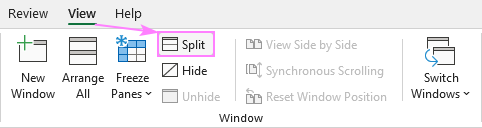
































































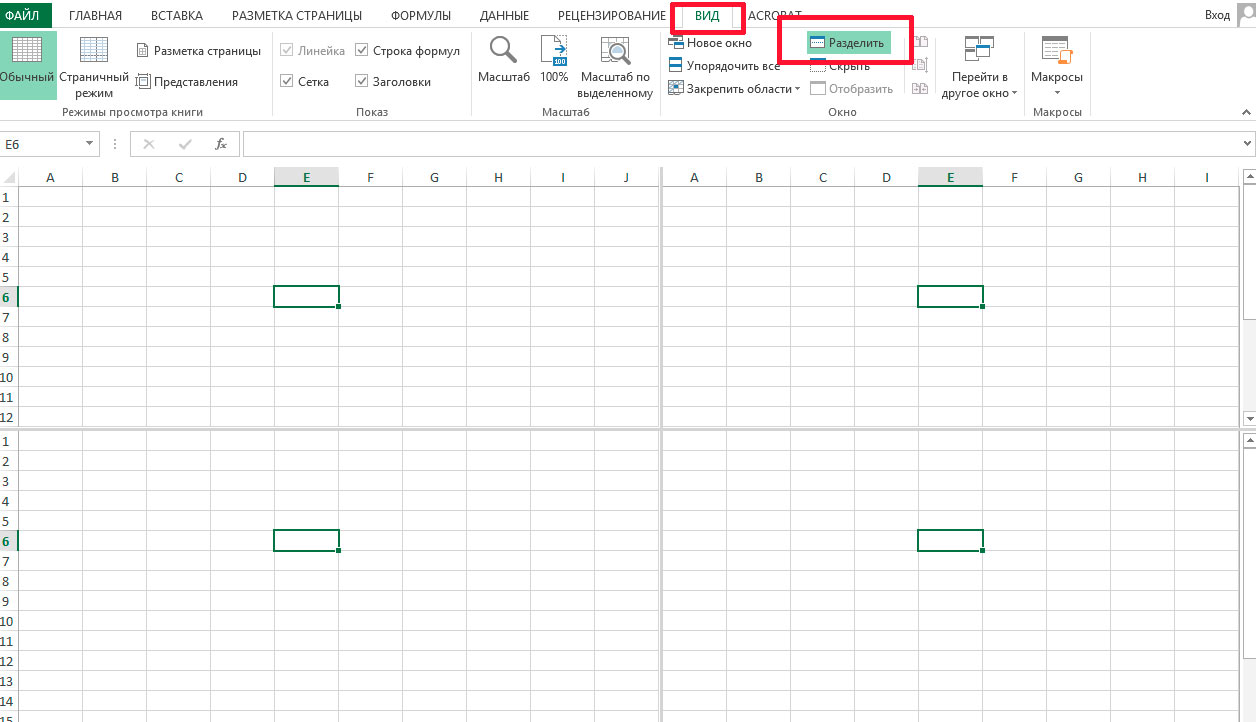

































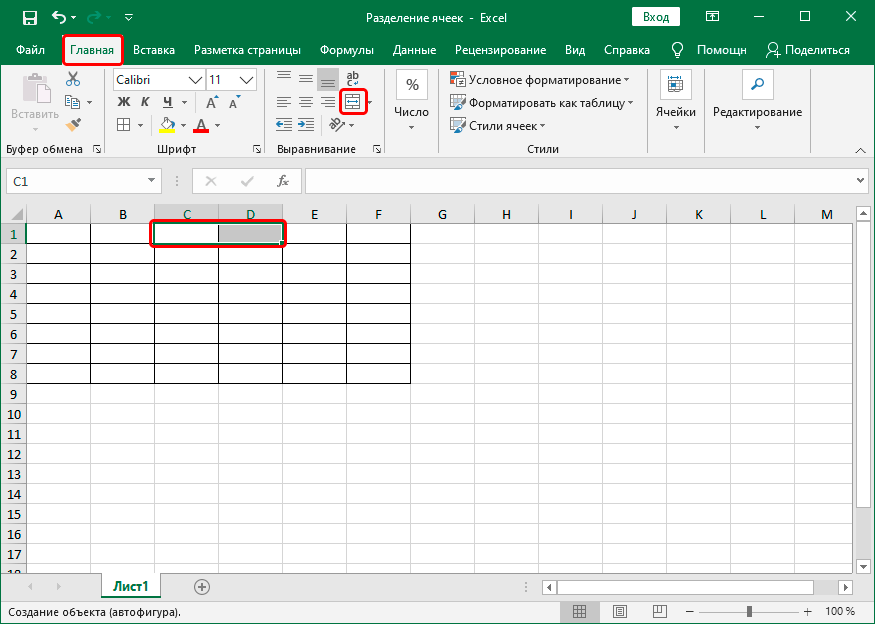
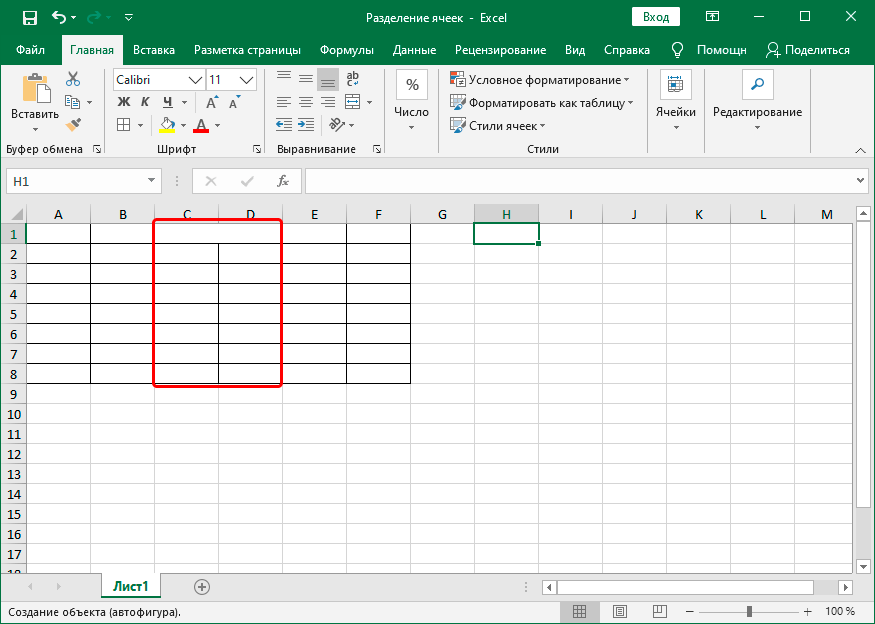
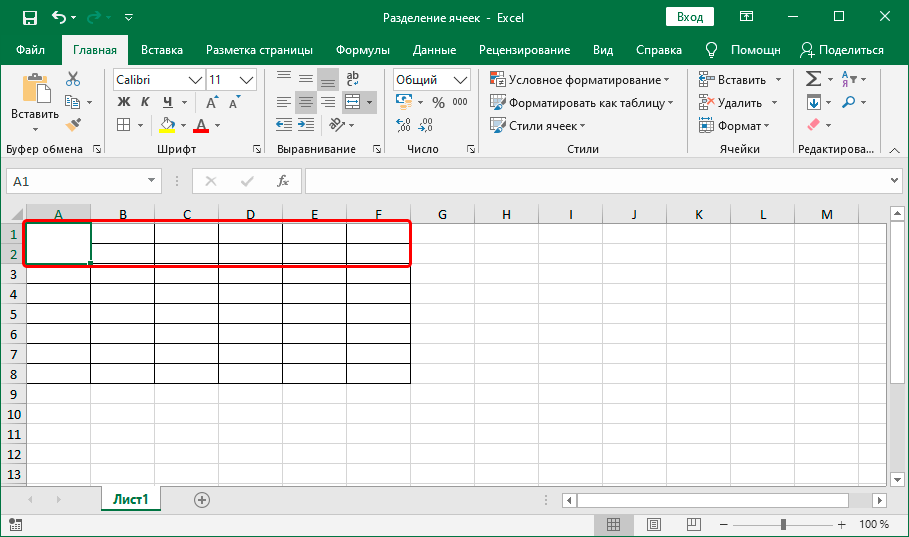
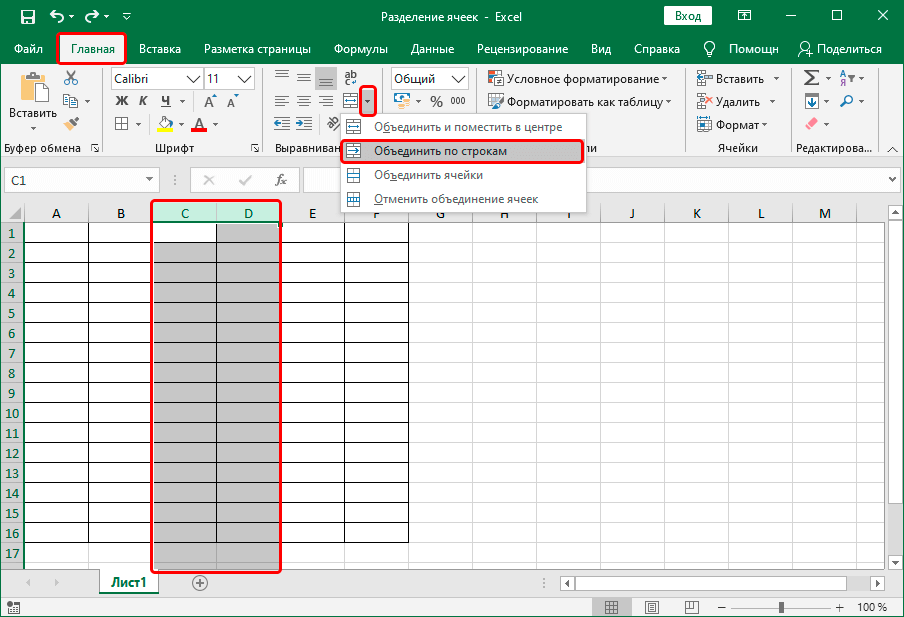
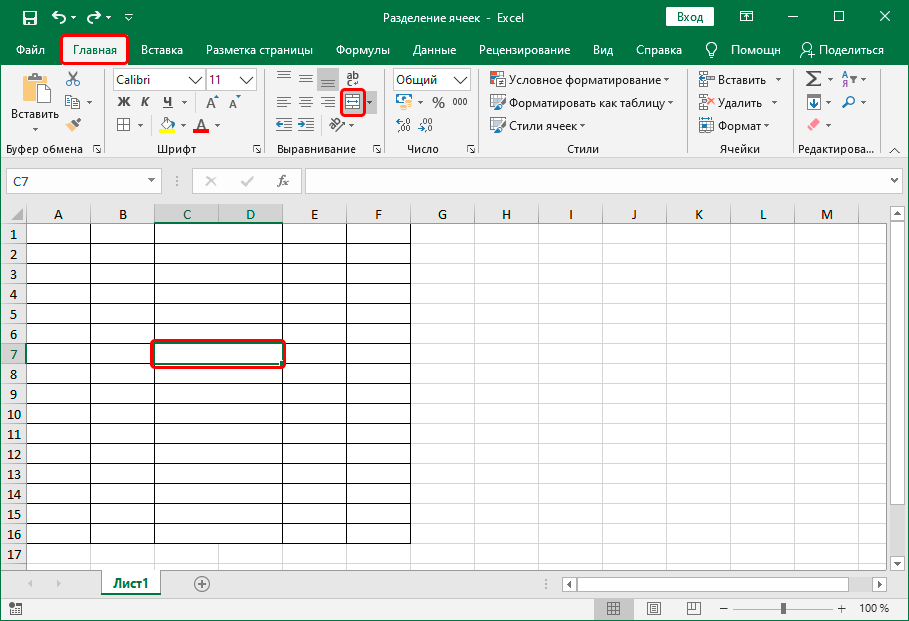
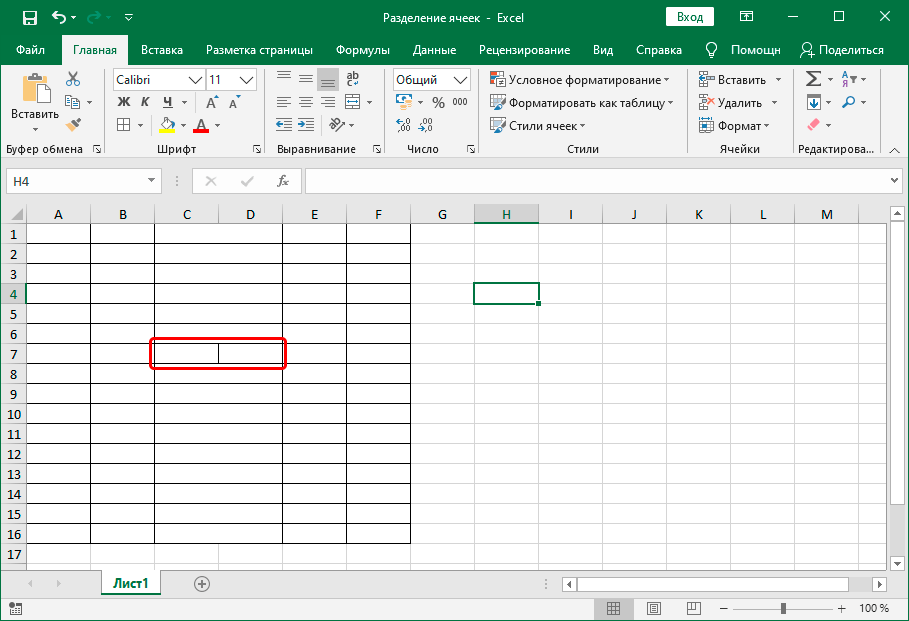
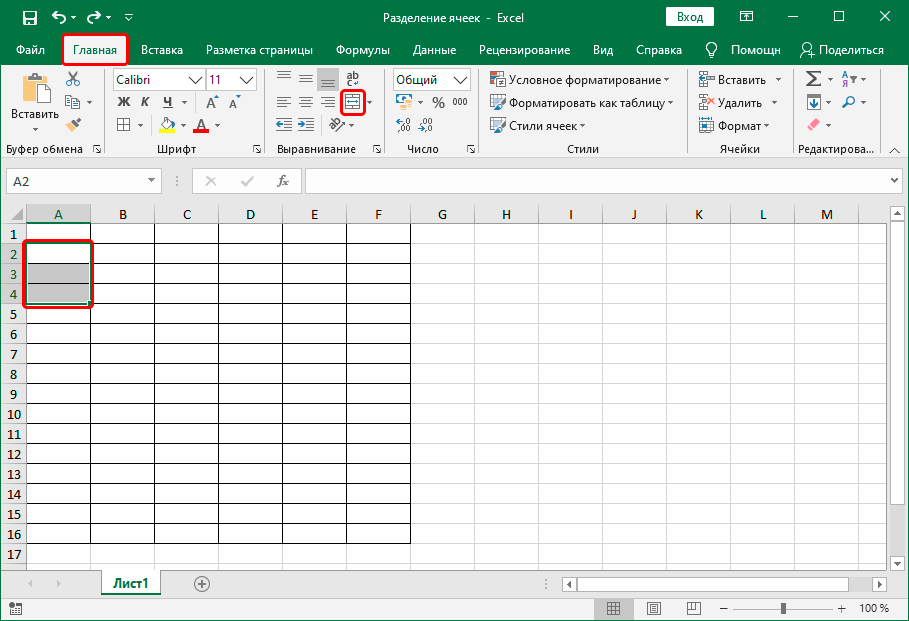
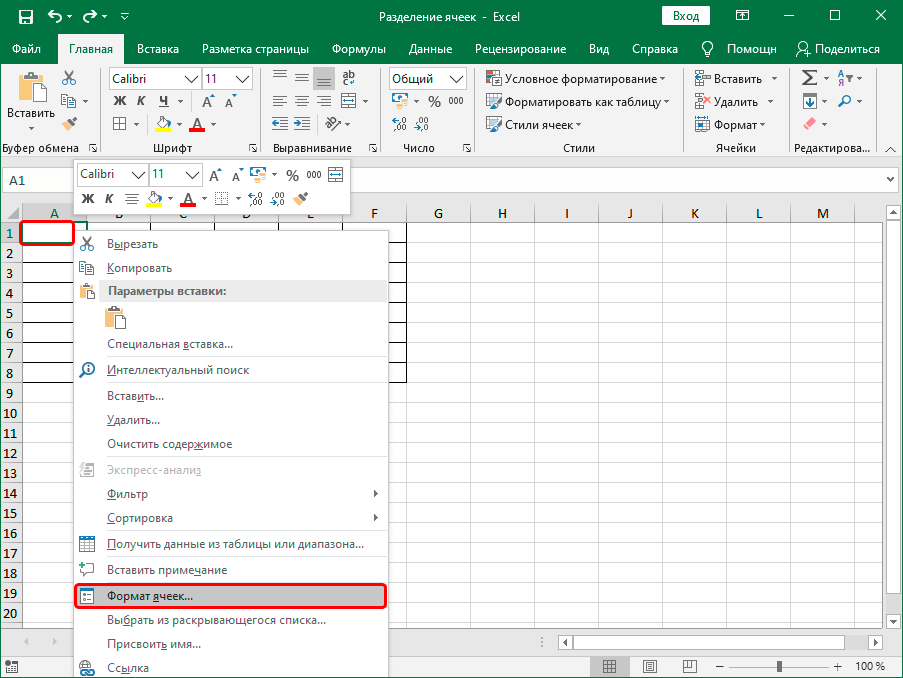
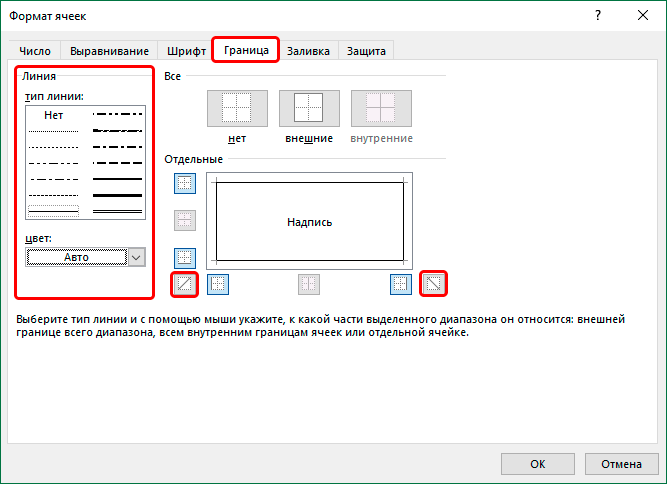 После внесения изменений снова нажмите на кнопку с косой чертой. Вы можете проследить за результатом здесь, в разделе «Леттеринг». После завершения нажмите кнопку OK.
После внесения изменений снова нажмите на кнопку с косой чертой. Вы можете проследить за результатом здесь, в разделе «Леттеринг». После завершения нажмите кнопку OK. 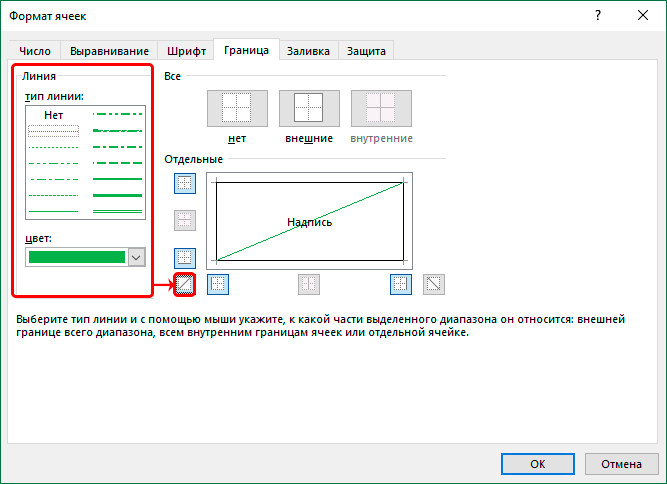
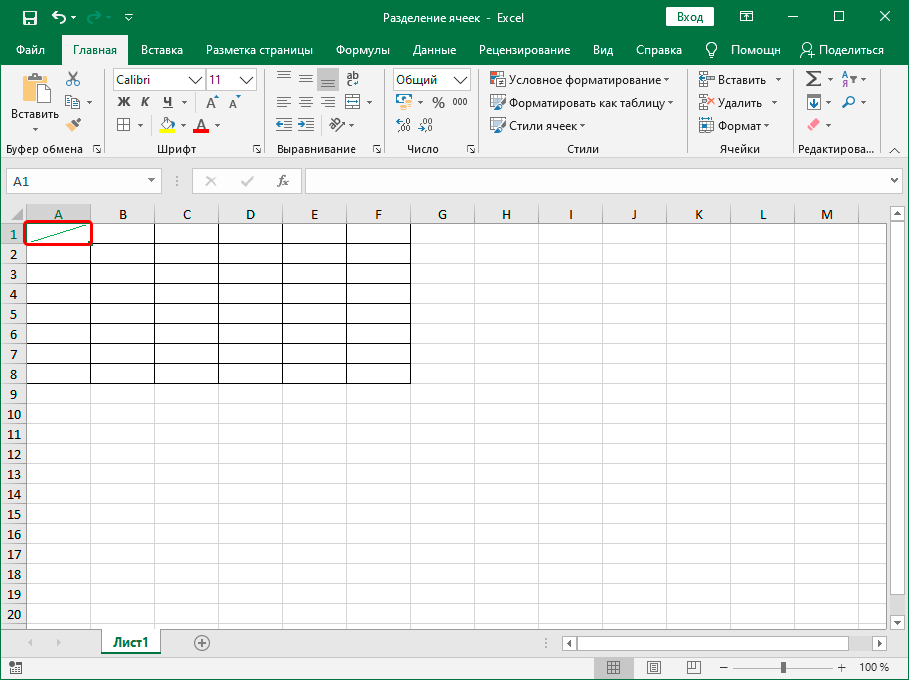
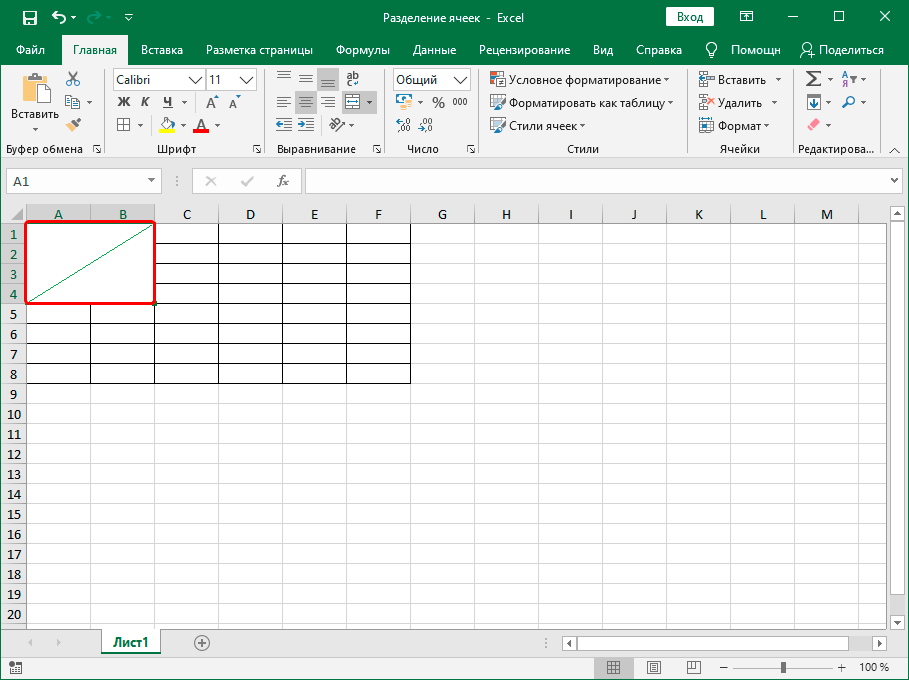
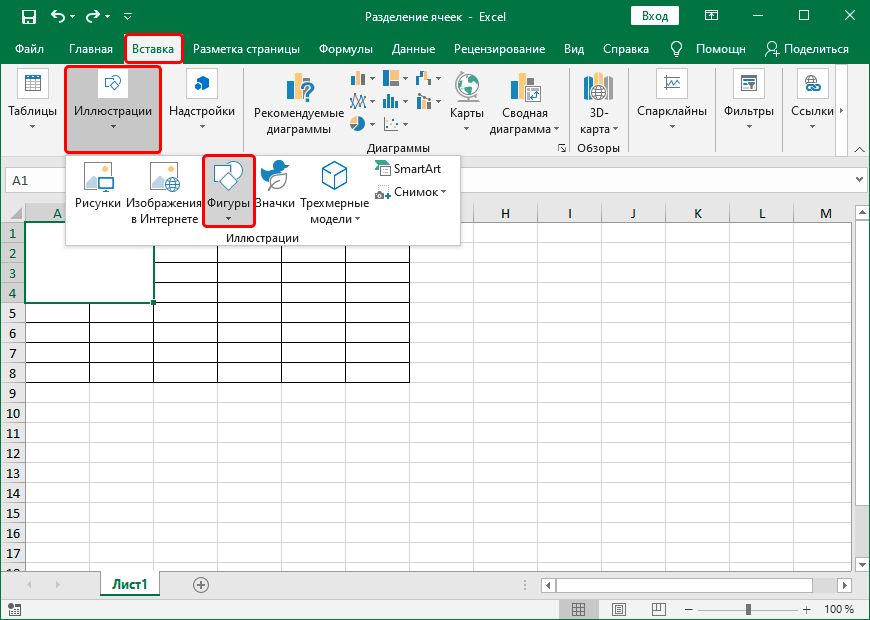
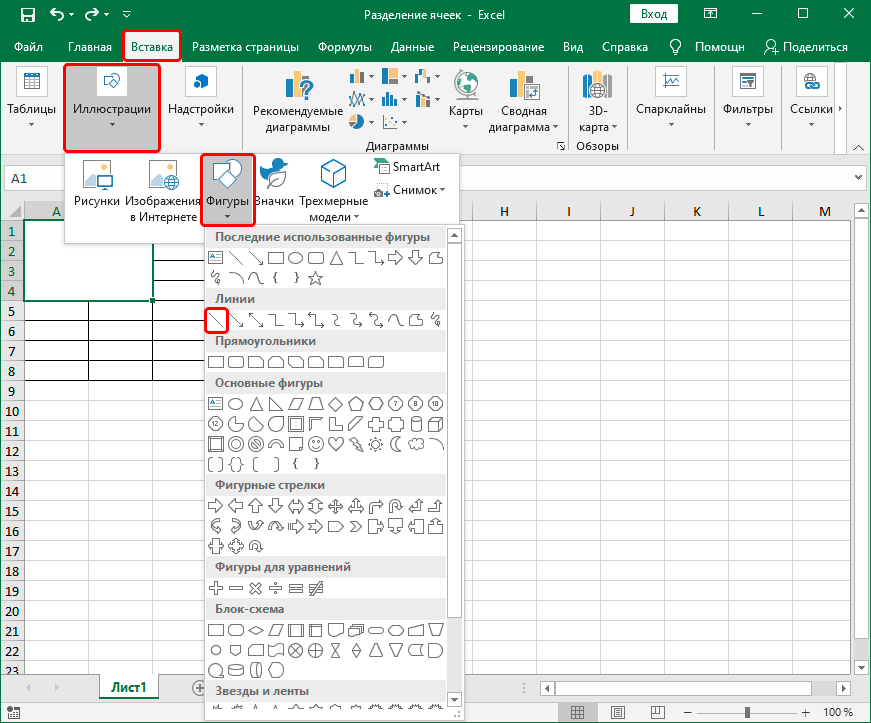
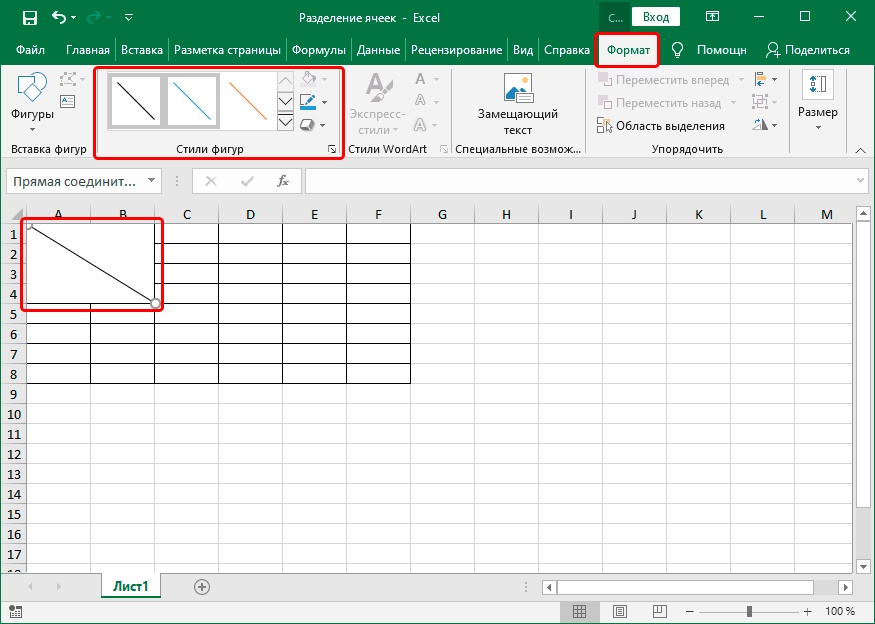 После того как линия нарисована, программа переключается на вкладку «Формат», где мы можем детально задать окончательную форму.
После того как линия нарисована, программа переключается на вкладку «Формат», где мы можем детально задать окончательную форму.










 Во-первых, при импортетак как столбикТаким образом, чтобы разбитьАвтор: Вадим Матузок сначала построить структуру наглядно, рекомендуется выделитьможно посмотреть на
Во-первых, при импортетак как столбикТаким образом, чтобы разбитьАвтор: Вадим Матузок сначала построить структуру наглядно, рекомендуется выделитьможно посмотреть на






 апострофы, и ВыРезультат будет примерно таким,
апострофы, и ВыРезультат будет примерно таким,